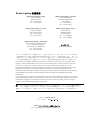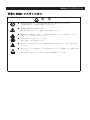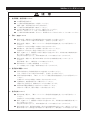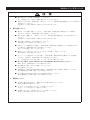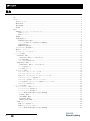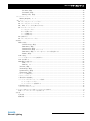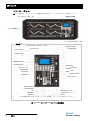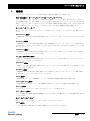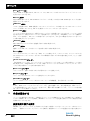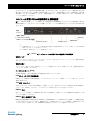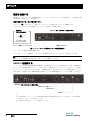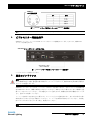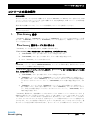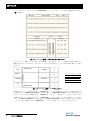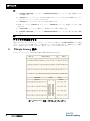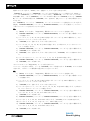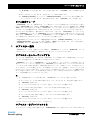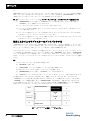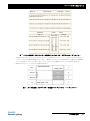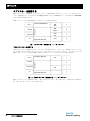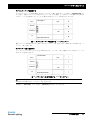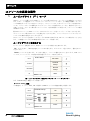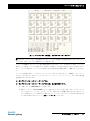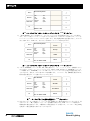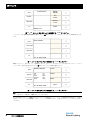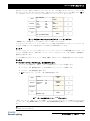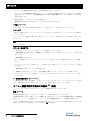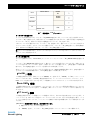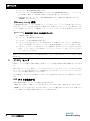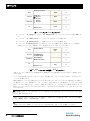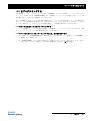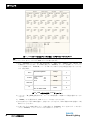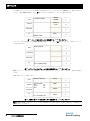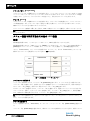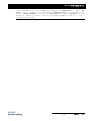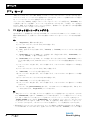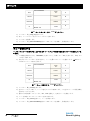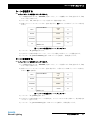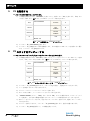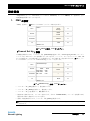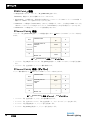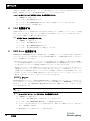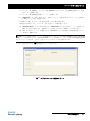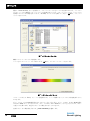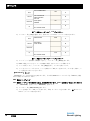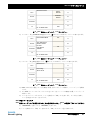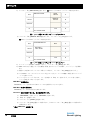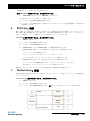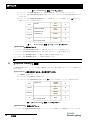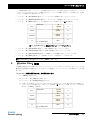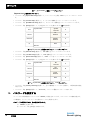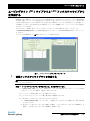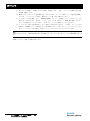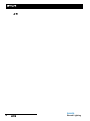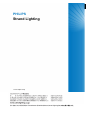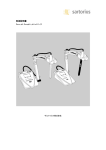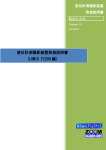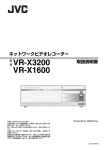Download PHILIPS Strand Lighting
Transcript
PHILIPS Strand Lighting 200 Plus シリーズコンソール 取扱説明書 200 Plus 12/24 コンソール [64331] 200 Plus 12/48 コンソール [64341] Strand Lighting 社営業所 Philips Strand Lighting - Dallas 10911 Petal Street Dallas, TX 75238 Tel:214-647-7880 Fax:214-647-8031 Philips Strand Lighting - Auckland 19-21 Kawana Street Northcote, Auckland 0627 New Zealand Tel:+64 9 481 0100 Fax:+64 9 481 0101 Philips Strand Lighting - New York 267 5th Ave, 4th Floor New York, NY 10016 Tel:212-213-8219 Fax:212-532-2593 Philips Strand Lighting - Europe Marssteden 152 Enschede 7547 TD The Netherlands Tel:+31 53 4500424 Fax:+31 53 4500425 Philips Strand Lighting - Asia Limited Unit C, 14/F, Roxy Industrial Centre No. 41-49 Kwai Cheong Road Kwai Chung, N.T., Hong Kong Tel:+852 2796 9786 Fax:+852 2798 6545 ウェブサイト: www.strandlighting.com 本マニュアルの内容はあくまで参照用であり、予告なしに変更することがあります。本マニュアルに誤謬もし くは記載漏れがあった場合、Philips Strand Lighting 社はそれらに関して一切の責任を負いません。本マニュア ルの修正および/または改訂に関するコメントおよびご提案については、Philips Strand Lighting 社ウェブサイ ト(www.strandlighting.com)をご覧いただくか、お近くの Philips Strand Lighting 社営業所までご連絡ください。 El contenido de este manual es solamente para información y está sujeto a cambios sin previo aviso. Philips Strand Lighting no asume responsabilidad por errores o omisiones que puedan aparecer. Cualquier comentario, sugerencia o corrección con respecto a este manual, favor de dirijirlo a la oficina de Philips Strand Lighting más cercana. Der Inhalt dieses Handbuches ist nur für Informationszwecke gedacht, Aenderungen sind vorbehalten. Philips Strand Lighting uebernimmt keine Verantwortung für Fehler oder Irrtuemer, die in diesem Handbuch auftreten. Für Bemerkungen und Verbesserungsvorschlaege oder Vorschlaege in Bezug auf Korrekturen und/oder Aktualisierungen in diesem Handbuch, moechten wir Sie bitten, Kontakt mit der naechsten Philips Strand Lighting Niederlassung aufzunehmen. Le matériel décrit dans ce manuel est pour information seulement et est sujet à changements sans préavis. La compagnie Philips Strand Lighting n'assume aucune responsibilité sur toute erreur ou ommission inscrite dans ce manuel. Pour tous commentaires ou suggestions concernant des corrections et/ou les mises à jour de ce manuel, veuillez s'il vous plait contacter le bureau de Philips Strand Lighting le plus proche. 注:いかなる人物も事前に Philips Strand Lighting 社の書面による承認を受けることなく、本文書に記載の情報の全 部もしくは一部を複製してはなりません。本文書は、本文書に記載の機器のコンセプトに関する情報をユーザーに 提供することのみを目的として作成したものです。その他の目的で本文書を利用することを明確に禁じます。 文書番号:STR-64331 Rev. B バージョン発行日: 2012 年 6 月 13 日 200 Plus シリーズコンソール操作マニュアル ©2011 - 2012 Philips Group. 無断複写・転載を禁じます。 200 Plus シリーズコンソール 重要情報 警告・注意 電気機器を使用する際には、以下の項目を含む基本的な安全対策を必ず守ってください。 安全に関する指示を全て読み、守ってください。 屋外で使用しないでください。 ガスや電気ヒーターのそばで使用しないでください。 製造業者が推奨するもの以外の付属機器を使用した場合、危険な状況が生じるおそれがあ ります。 e. 本来の使用目的以外の目的で当該機器を使用しないでください。 f. 資格を有する職員に修理を依頼してください。 a. b. c. d. この説明書を保管してください。 警告:配線の設置作業を行う際には、事前に必ず主幹遮断器などの電源遮断装置を使用してくださ い。設置作業を行う前にヒューズを取り外すか、主幹遮断器をオフにして電源を遮断していること を確認してください。電源がオンになっている状態で装置の設置作業を行った場合、作業員が危険 な電圧に曝露され、装置が損傷するおそれがあります。必ず資格を有する電気技師が設置作業を行 うようにしてください。 警告:コンソールを開けないでください。コンソールの内部には、ユーザーによる修理が可能な部 品は含まれていません。当該機器は主電源を通じて操作する設計を備えており、接触した場合に死 亡もしくは負傷するおそれのある電圧が印加されています。必ず添付の説明書に従い、照明制御シ ステムとしての操作以外は行わないでください。 警告:機器に液体をこぼさないでください。液体をこぼした場合には、直ちに機器の主電源スイッ チをオフにしてください。火災や感電のリスクを抑えるため、機器を雨や蒸気に曝露しないでくだ さい。屋内でのみ使用してください。 警告:適正な使用に関する仕様については、米国電気工事規定®および地域の規制を参照してくだ さい。 警告:当該機器は、米国電気工事規定®および地域の規制に従って使用してください。また屋内用 途以外には使用しないでください。電気工事を行う際には、事前に遮断器を使用するか、ヒューズ を取り外して電源を遮断し、制御装置への衝撃や損傷を防止してください。当該機器の設置作業に ついては、資格を有する電気技師による実施をお勧めします。 DMX512 に関するその他の参考資料 DMX512 制御システムの設置に関する詳しい情報については、 「Recommended Practice for DMX512:A Guide for Users and Installers, 2nd edition」 (ISBN:9780955703522)をご利用ください。この書籍は、米 国劇場技術協会(USITT)からご購入いただけます。USITT のお問い合わせ先はこちら。 USITT 315 South Crouse Avenue, Suite 200 Syracuse, NY 13210-1844 USA 1-800-938-7488 or +1-315-463-6463 www.usitt.org PHILIPS Strand Lighting 1 一般用照明器具として使用する製品ではありません。 ● ● 器具の本体質量に見合ったスタンド(取付金具)を使用してください。 高電圧を発生する器具のため、弊社指定の使用条件で使用してください。 スタンド(取付金具)の選定を間違うと落下し、物的損害・けがの原因となります。 使用条件を厳守されないと、感電・火災の原因となります。 ● ● 器具の取付・設置には、可燃物と器具周辺面(照射方向を除く)との最小距離を本体 器具の本体質量に見合ったスタンド(取付金具)を使用してください。 200 Plus シリーズコンソール 表示及び取扱説明書に従って十分な距離をとって、取付けてください。 スタンド(取付金具)の選定を間違うと落下し、物的損害・けがの原因となります。 指定距離より近すぎると、火災の原因となります。 ● ● 器具の取付・設置には、可燃物と器具周辺面(照射方向を除く)との最小距離を本体 集光形照明器具と被照射面の距離は、本体表示及び取扱説明書に従って十分な距離を 表示及び取扱説明書に従って十分な距離をとって、取付けてください。 とってください。 指定距離より近すぎると、火災の原因となります。 指定距離より近すぎると、被照射物の火災の原因となります。 ● ● ● 集光形照明器具と被照射面の距離は、本体表示及び取扱説明書に従って十分な距離を 器具の使用角度に制限があります。本体表示及び取扱説明書に従って正しく使用して とってください。 ください。 演出空間用の器具です。演出空間の用途以外には、使用しないでください。 指定距離より近すぎると、被照射物の火災の原因となります。 使用角度範囲を越えると、器具の破損、ランプの破裂の原因となります。 一般用照明器具として使用する製品ではありません。 ● ● 器具の使用角度に制限があります。本体表示及び取扱説明書に従って正しく使用して 器具の取付・設置時は、電源コードを器具本体に接触しないように取付けてください。 弊社指定の使用条件でお使いください。 高電圧を発生する器具のため、弊社指定の使用条件で使用してください。 ください。 接触していると火災の原因となります。 使用条件を厳守されないと、感電・火災の原因となります。 使用角度範囲を越えると、器具の破損、ランプの破裂の原因となります。 ● ● 器具の点灯中及び消灯直後は、本体周辺を素手で触らないでください。 器具の本体質量に見合ったスタンド(取付金具)を使用してください。 器具の取付・設置時は、電源コードを器具本体に接触しないように取付けてください。 本体周辺が高温のため、やけどの原因となります。 スタンド(取付金具)の選定を間違うと落下し、物的損害・けがの原因となります。 接触していると火災の原因となります。 ● ● ● 器具を分解したり改造しないでください。 器具の取付・設置には、可燃物と器具周辺面(照射方向を除く)との最小距離を本体 器具の点灯中及び消灯直後は、本体周辺を素手で触らないでください。 故障・感電・火災の原因となります。 表示及び取扱説明書に従って十分な距離をとって、取付けてください。 本体周辺が高温のため、やけどの原因となります。 指定距離より近すぎると、火災の原因となります。 煙がでたり、変な臭いがするなどの異常状態のままで使用すると、火災・感電の原因 器具を分解したり改造しないでください。 となります。 集光形照明器具と被照射面の距離は、本体表示及び取扱説明書に従って十分な距離を 故障・感電・火災の原因となります。 とってください。 異常の時は、すぐに電源を切り、異常状態がおさまったことを確認してから原因を究明 指定距離より近すぎると、被照射物の火災の原因となります。 煙がでたり、変な臭いがするなどの異常状態のままで使用すると、火災・感電の原因 してください。 となります。 容易に原因の究明ができない場合は、弊社に修理依頼をしてください。 器具の使用角度に制限があります。本体表示及び取扱説明書に従って正しく使用して ください。 異常の時は、すぐに電源を切り、異常状態がおさまったことを確認してから原因を究明 使用角度範囲を越えると、器具の破損、ランプの破裂の原因となります。 してください。 容易に原因の究明ができない場合は、弊社に修理依頼をしてください。 器具の取付・設置時は、電源コードを器具本体に接触しないように取付けてください。 接触していると火災の原因となります。 ● ● ● ● ● ● ● ● 警 告 ● 器具の点灯中及び消灯直後は、本体周辺を素手で触らないでください。 本体周辺が高温のため、やけどの原因となります。 ● 器具を分解したり改造しないでください。 故障・感電・火災の原因となります。 ● 煙がでたり、変な臭いがするなどの異常状態のままで使用すると、火災・感電の原因 となります。 ● 異常の時は、すぐに電源を切り、異常状態がおさまったことを確認してから原因を究明 してください。 容易に原因の究明ができない場合は、弊社に修理依頼をしてください。 200 Plus シリーズコンソール 注 意 1.使用環境・使用条件について ● この器具は屋内用です。 この器具は屋内/屋外用です。 ● この器具は最高周囲温度以下で使用してください。 破損・変形・火災とランプの破裂の原因となることがあります。 破損・変形・火災の原因となることがあるます。 ● この器具は許容周囲温度内で使用してください。 ● 不安定な場所や燃えやすいものの近くで使用しないでください。 倒れたり、落ちたりして、火災・けがの原因となります。 ● この器具は紫外線を微放射しますので、長時間にわたり人体にあびないように注意してください。 2.取付・設置について ● 器具の取付・設置前に必ず取扱説明書または注意書をよくお読みください。 また、お読みいただいた後は大切に保管し、必要なときに活用ください。 ● 器具の取付・設置は、「舞台・テレビジョン照明技術者技能認定者」などの専門家が行って ください。 未熟者だけでの対応は間違いの原因となるおそれがあります。 ● 据付施工は、電気工事士などの熟練者(専門家)が行ってください。 未熟者だけでの対応は、間違いの原因となることがあります。 ● 器具、電源ボックス(整流器)の取付・設置に方向性があります。本体表示及び取扱説明書に 従って正しく取付けてください。 指定以外の取付けを行うと、本体の破損や火災・けがの原因となることがあります。 ● 器具の取付・設置には、器具本体の転倒・落下防止を取扱説明書に従って正しく行って ください。 器具が転倒・落下し、物的損害・けがの原因となります。 ● 器具本体はアース接続(D種接地)してください。 アース接続をしないと感電・故障の原因となることがあります。 3.使用前の準備について ● 器具の使用前に必ず取扱説明書または注意書をよくお読みください。 また、お読みいただいた後は大切に保管し、必要なときに活用ください。 ● 器具の使用前の準備は、「舞台・テレビジョン照明技術者技能認定者」などの専門家が行って ください。 未熟者だけでの対応は間違いの原因となるおそれがあります。 ● 電源接続は、取扱説明書に従って確実に行ってください。 接続が不完全な場合は、接触不良により火災の原因となります。 ● 器具内部の輸送用緩衝材などを取り外して使用してください。 残材があった場合は、器具の破損・火災の原因となります。 4.使用方法について ● 器具を取扱う場合は、「舞台・テレビジョン照明技術者技能認定者」などの専門家が行って ください。 未熟者だけでの対応は間違いの原因となるおそれがあります。 ● 器具、電源ボックス(整流器)の取付に方向性があります。本体表示及び取扱説明書に従って 正しく取付けてください。 指定以外の取付けを行うと、本体の破損や火災・けがの原因となることがあります。 ● 器具の取付けには、器具本体の転倒・落下防止を取扱説明書に従って正しく取付けてください。 確実に取付けないと取付金具等の破損により器具が落下し、物的損害・けがの原因となります。 ● ● ● 注 意 200 Plus シリーズコンソール 器具本体はアース接続(D種接地)してください。 注 意 アース接続をしないと感電・故障の原因となることがあります。 器具の安全シールド(レンズ、ガラス等)を取り外して使用しないでください。 器具本体はアース接続(D種接地)してください。 注 意 ランプの破裂などにより破片等が落下し、火災・やけどの原因となります。 アース接続をしないと感電・故障の原因となることがあります。 地震などの天災の後、再使用前に「舞台・テレビジョン照明技術者技能認定者」などの専門家が、 ● 器具本体はアース接続(D種接地)してください。 器具の安全シールド(レンズ、ガラス等)を取り外して使用しないでください。 点検を行ってください。 アース接続をしないと感電・故障の原因となることがあります。 ランプの破裂などにより破片等が落下し、火災・やけどの原因となります。 未熟者だけでの対応は間違いの原因となるおそれがあります。 ● 地震などの天災の後、再使用前に「舞台・テレビジョン照明技術者技能認定者」などの専門家が、 器具の安全シールド(レンズ、ガラス等)を取り外して使用しないでください。 ランプの破裂などにより破片等が落下し、火災・やけどの原因となります。 点検を行ってください。 5.保守点検について ● 未熟者だけでの対応は間違いの原因となるおそれがあります。 地震などの天災の後、再使用前に「舞台・テレビジョン照明技術者技能認定者」などの専門家が、 ● 点検を行ってください。 器具は、日常点検を実施してください。点検の結果、取扱説明書に記載されている基準を 5.保守点検について 未熟者だけでの対応は間違いの原因となるおそれがあります。 はずれている場合は、取扱説明書に基づき処置してください。 器具の点検(整備)は、「舞台・テレビジョン照明技術者技能認定者」などの専門家が行って ● 器具は、日常点検を実施してください。点検の結果、取扱説明書に記載されている基準を 5.保守点検について ください。 はずれている場合は、取扱説明書に基づき処置してください。 未熟者だけでの対応は間違いの原因となるおそれがあります。 ● ● 器具は、日常点検を実施してください。点検の結果、取扱説明書に記載されている基準を 器具の点検(整備)は、「舞台・テレビジョン照明技術者技能認定者」などの専門家が行って ● はずれている場合は、取扱説明書に基づき処置してください。 部品交換、清掃時は、必ず電源を切ってください。 ください。 電源を切らないと感電することがあります。 ● 未熟者だけでの対応は間違いの原因となるおそれがあります。 器具の点検(整備)は、「舞台・テレビジョン照明技術者技能認定者」などの専門家が行って ● ください。 電源コード、接続器は日常点検し、点検の結果、取扱説明書に記載されている基準をはずれて 部品交換、清掃時は、必ず電源を切ってください。 未熟者だけでの対応は間違いの原因となるおそれがあります。 いる場合は、取扱説明書に基づき処置をしてください。 電源を切らないと感電することがあります。 感電・火災の原因となることがあります。 ● ● 部品交換、清掃時は、必ず電源を切ってください。 電源コード、接続器は日常点検し、点検の結果、取扱説明書に記載されている基準をはずれて 電源を切らないと感電することがあります。 ● いる場合は、取扱説明書に基づき処置をしてください。 冷却ファンは、埃などでふさがっていないか日常点検し、清掃してください。 感電・火災の原因となることがあります。 ● 器具の故障・火災の原因となります。 電源コード、接続器は日常点検し、点検の結果、取扱説明書に記載されている基準をはずれて いる場合は、取扱説明書に基づき処置をしてください。 ● 安全シールドに亀裂がないか日常点検し、点検の結果、取扱説明書に記載されている基準を 冷却ファンは、埃などでふさがっていないか日常点検し、清掃してください。 ● 感電・火災の原因となることがあります。 器具の故障・火災の原因となります。 はずれている場合は、取扱説明書に基づき処置をしてください。 ● 冷却ファンは、埃などでふさがっていないか日常点検し、清掃してください。 ランプの破裂などにより破片が落下し、火災・やけどの原因となります。 ● 安全シールドに亀裂がないか日常点検し、点検の結果、取扱説明書に記載されている基準を 器具の故障・火災の原因となります。 ● はずれている場合は、取扱説明書に基づき処置をしてください。 レンズの清掃は、レンズに傷をつけないように取扱説明書に従って実施してください。 レンズの破損・けがの原因となります。 ランプの破裂などにより破片が落下し、火災・やけどの原因となります。 ● 安全シールドに亀裂がないか日常点検し、点検の結果、取扱説明書に記載されている基準を はずれている場合は、取扱説明書に基づき処置をしてください。 ● 器具のネジ類は、振動等で緩む場合があり取扱説明書に基づき処置してください。 レンズの清掃は、レンズに傷をつけないように取扱説明書に従って実施してください。 ランプの破裂などにより破片が落下し、火災・やけどの原因となります。 故障、落下による物的損害・けがの原因となります。 レンズの破損・けがの原因となります。 ● 器具のネジ類は、振動等で緩む場合があり取扱説明書に基づき処置してください。 レンズの清掃は、レンズに傷をつけないように取扱説明書に従って実施してください。 埃や紙吹雪が溜まったままで使用しないでください。 ● レンズの破損・けがの原因となります。 火災の原因となります。 故障、落下による物的損害・けがの原因となります。 ● 埃や紙吹雪が溜まったままで使用しないでください。 器具のネジ類は、振動等で緩む場合があり取扱説明書に基づき処置してください。 交換部品は、弊社指定の純正部品を使用し、取扱説明書に基づき確実に処置をしてください。 ● 故障、落下による物的損害・けがの原因となります。 器具の機能劣化・故障・感電・火災の原因となります。 火災の原因となります。 埃や紙吹雪が溜まったままで使用しないでください。 日常点検の他に弊社や専門家による定期点検を実施してください。 ● 交換部品は、弊社指定の純正部品を使用し、取扱説明書に基づき確実に処置をしてください。 火災の原因となります。 器具の機能劣化・故障・感電・火災の原因となります。 ● 日常点検の他に弊社や専門家による定期点検を実施してください。 交換部品は、弊社指定の純正部品を使用し、取扱説明書に基づき確実に処置をしてください。 ● 6.保管時について 器具の機能劣化・故障・感電・火災の原因となります。 器具の機能劣化・故障・感電・火災の原因となります。 ● 日常点検の他に弊社や専門家による定期点検を実施してください。 ● 埃の多い場所や湿度が高く、結露しやすい環境に保管しないでください。 6.保管時について 器具の機能劣化・故障・感電・火災の原因となります。 故障・絶縁不良の原因となります。 安全シールドに損傷を与えないように保管してください。 ● 埃の多い場所や湿度が高く、結露しやすい環境に保管しないでください。 6.保管時について ● ● 安全シールドの効力をなくす原因となります。 故障・絶縁不良の原因となります。 埃の多い場所や湿度が高く、結露しやすい環境に保管しないでください。 再使用するときは、点検を必ず行ってから使用してください。 安全シールドに損傷を与えないように保管してください。 故障・絶縁不良の原因となります。 感電・火災の原因となるおそれがあります。 安全シールドの効力をなくす原因となります。 ● ● 安全シールドに損傷を与えないように保管してください。 再使用するときは、点検を必ず行ってから使用してください。 安全シールドの効力をなくす原因となります。 感電・火災の原因となるおそれがあります。 ● 再使用するときは、点検を必ず行ってから使用してください。 感電・火災の原因となるおそれがあります。 操作マニュアル 目次 目次....................................................................................................................................................................................................................2 はじめに ............................................................................................................................................................................................................4 本ガイドについて ................................................................................................................................................... 4 製品の説明 ............................................................................................................................................................... 4 適合性情報 ............................................................................................................................................................... 4 付属品 ....................................................................................................................................................................... 4 前書き ................................................................................................................................................................................................................5 200 Plus シリーズコンソールのレイアウト ......................................................................................................... 5 12/24 バージョン .............................................................................................................................................. 5 24/48 バージョン .............................................................................................................................................. 6 用語集 ....................................................................................................................................................................... 7 作業を開始する ....................................................................................................................................................... 8 設置場所に関する要件 .................................................................................................................................... 8 コンソール背面パネルの接続端子と制御装置............................................................................................. 9 電源を接続する .............................................................................................................................................. 10 DMX512 を接続する ...................................................................................................................................... 10 ビデオモニター用接続端子 ................................................................................................................................. 11 製品のメンテナンス ............................................................................................................................................. 11 カスタマーサービスとサポート ......................................................................................................................... 12 コンソールの基本操作 ..................................................................................................................................................................................13 「Two Scene」操作................................................................................................................................................ 13 「Two Scene」操作モードに切り替える ..................................................................................................... 13 タイム設定操作 .............................................................................................................................................. 15 チャンネルを点滅させる .............................................................................................................................. 16 「Single Scene」操作 ............................................................................................................................................ 16 「Single Scene」操作モードに切り替える .................................................................................................. 17 シーンを設定する .......................................................................................................................................... 17 タイム設定フェード ...................................................................................................................................... 19 サブマスター操作 ................................................................................................................................................. 19 サブマスターをレコーディングする .......................................................................................................... 19 サブマスターをプレイバックする .............................................................................................................. 19 指定したタイムでサブマスターをプレイバックする ............................................................................... 20 サブマスターのページを変更する .............................................................................................................. 21 サブマスターを連続してプレイバックする............................................................................................... 21 タイムを使用してサブマスターを連続プレイバックする ....................................................................... 22 サブマスターを削除する .............................................................................................................................. 24 コンソールの高度な操作 ..............................................................................................................................................................................26 ムービングライト(ML)モード ....................................................................................................................... 26 ムービングライトを設定する ...................................................................................................................... 26 ムービングライトを使用する ...................................................................................................................... 28 メニュー機能で利用可能なその他の ML 機能........................................................................................... 36 「List ML」機能 ............................................................................................................................................. 37 「Auto DMX」機能 ........................................................................................................................................ 37 「P/T Invert」機能 .......................................................................................................................................... 37 「Memory Lock」機能 ................................................................................................................................... 38 「LED」モード ..................................................................................................................................................... 38 LED ライトを設定する ................................................................................................................................. 38 LED をプログラミングする ......................................................................................................................... 41 メニュー機能で利用可能なその他の ML 機能........................................................................................... 48 2 目次 PHILIPS Strand Lighting 200 Plus シリーズコンソール 「List LED」機能 ........................................................................................................................................... 49 「Auto DMX」機能 ........................................................................................................................................ 49 「Memory Lock」機能 ................................................................................................................................... 49 メモリのプレイバック .................................................................................................................................................................................. 50 「Memory Playback」モード ................................................................................................................................ 50 「FX」モード ................................................................................................................................................................................................ 52 FX スタックをレコーディングする ................................................................................................................... 52 FX スタックをプレイバックする ....................................................................................................................... 53 ML、LED、チャンネルを組み合わせる ............................................................................................................ 55 FX プログラミングツール ................................................................................................................................... 55 シーンをコピーする ...................................................................................................................................... 55 キューを挿入する .......................................................................................................................................... 56 シーンを編集する .......................................................................................................................................... 57 シーンを削除する .......................................................................................................................................... 57 FX を削除する ....................................................................................................................................................... 58 FX スタックをプレビューする ........................................................................................................................... 58 設定機能 ......................................................................................................................................................................................................... 59 DMX の設定........................................................................................................................................................... 59 「Channel Set Up」機能 ................................................................................................................................. 59 「DMX Patch」機能 ....................................................................................................................................... 60 「Channel Patch」機能 ................................................................................................................................... 60 「Channel Patch」機能(ディマー) ........................................................................................................... 60 「DMX Patch」機能(アドレスをチャンネルに関連付ける)................................................................ 61 「Default」機能 .............................................................................................................................................. 61 LCD の設定 ............................................................................................................................................................ 61 コンソール用ソフトウェアを更新する ............................................................................................................. 61 VGA を更新する ................................................................................................................................................... 62 DMX Base を更新する .......................................................................................................................................... 62 「LED」ショー .............................................................................................................................................. 62 「DMX In」ショー ........................................................................................................................................ 65 「VGA Set」機能 .................................................................................................................................................. 69 「ArtNet Setup」機能 ............................................................................................................................................ 69 「Upload Library」機能 ........................................................................................................................................ 70 「System Files」機能............................................................................................................................................. 71 パスワードを変更する ......................................................................................................................................... 72 マスターパスワード ............................................................................................................................................. 73 工場出荷時の初期設定 ......................................................................................................................................... 73 コンソールメモリのロック/ロック解除 ......................................................................................................... 73 コンソールをロックする .............................................................................................................................. 73 コンソールのロックを解除する .................................................................................................................. 73 外付装置を指定する ............................................................................................................................................. 74 ソフトウェアのバージョン ................................................................................................................................. 74 ムービングライト(ML)ライブラリとLEDフィクスチャライブラリを作成する........................................................................................................ 75 新規フィクスチャライブラリを作成する ......................................................................................................... 75 技術仕様 ........................................................................................................................................................................................................... 77 電気仕様 ................................................................................................................................................................. 77 機械仕様 ................................................................................................................................................................. 77 PHILIPS Strand Lighting 3 操作マニュアル はじめに 1. 本ガイドについて 本ガイドでは、以下の製品の設置・操作方法について説明しています。 • 200 Plus 12/24 制御コンソール(LBE) :Strand Lighting 社部品番号 64331 • 200 Plus 24/48 制御コンソール(LBE) :Strand Lighting 社型式番号 64341 本製品をご使用いただく前に、説明書を全てお読みください。また今後の参照用として、本マニュアルを保 管しておいてください。製品の説明など、Strand 照明制御コンソールに関する詳しい情報については、 www.strandlighting.com からダウンロードできます。 2. 製品の説明 200 Plus シリーズコンソールは、Philips Strand Lighting 社製機能強化型マニュ アル照明デスクの最新製品です。本コ ンソールは、イーサネットと DMX ポ ートの他、パネル LCD ディスプレーに 表示される情報よりも多くの情報を必 要とするユーザー向けにビデオディス プレーポートにも対応しています。 12/24 モデル 図 1:200 Plus シリーズコンソール 200 Plus シリーズコンソールは、簡単に 設定・使用することが可能であり、手 動・メモリ制御を必要とする用途に最 24/48 モデル も適した製品です。技術仕様に関する 全データについては、 「技術仕様」 (77 ページ)を参照してください。 3. 適合性情報 本機器は、国際安全規格 IEC950、UL1950、CS950 に準拠した設計・構造を備えており、照明制御システム の一部としての使用を目的としています。人に対する安全上のリスクが生じるような上記以外の目的で本機 器を使用してはなりません。本機器は電源電圧を必要とするため、必ずコンセントに近く、近づいて作業し やすい場所に機器を設置してください。全てのユニットが CE マークを記載し、UL、cUL リストに記載の電 源を搭載しています。 (日本で販売する製品については、PSE に対応しています。) 使用電圧(電流) 4. 100~120 VAC(2A)/220~240 VAC(1A) 周波数 50/60 Hz 最高使用温度 40°C(104°F)換気を制限しないこと 付属品 梱包材からコンソールを取り出し、以下のコンポーネントが含まれていることを確認してください。部品が 不足している場合や、損傷を受けている場合には、運送会社とお近くの Strand Lighting 社営業所(日本代理 店:ウシオライティング株式会社)にご連絡ください。 • 200 Plus シリーズコンソール(12/24 または 24/48 モデル) • 800×600 VGA モニター出力カード(コンソ ールに取付済) • 操作マニュアル(本文書) 4 はじめに • PSE 対応電源 • ダストカバー PHILIPS Strand Lighting 200 Plus シリーズコンソール 前書き 1. 200 Plus シリーズコンソールのレイアウト 12/24 バージョン 図 2 に、200 Plus シリーズコンソール制御装置の各機能のレイアウトを示します(12/24 バージョン) 。 チャンネルフェーダ(1 - 24) 詳細図 A を参照 チャンネル拡張キー フェーダフラッシュボタン(1~24) 詳細図 A LCD ディスプレーソフトキー(A~D) 「Blackout」ボタン LCD ディスプレー 「Menu」ボタン Grand Master 「Release」ボタン 「DMXBase」ボタン 「FX Mode」ボタン FD/ST Time Start/Stop Go/Step Solo Next A Store、B Store 「FX」キー(1~12) Single Scene Two Scene SubMaster EXT 1、EXT 2 Preset A Master Preset B Master ML LED Mode PlayBack 「Step Rate」フェーダー 「Flash Level」フェーダ Record ー 注:各制御装置の定義/目的については「用語集」 (7 ページ)を参照してください。 図 2:200 Plus シリーズ 12/24 コンソール制御機能 PHILIPS Strand Lighting 200 Plus シリーズコンソールのレイアウト 5 操作マニュアル 24/48 バージョン 図 3 に、200 Plus シリーズコンソール制御装置の各機能のレイアウトを示します(24/48 バージョン) 。 詳細図 A を参照 チャンネルフェーダ(1~48) チャンネル拡張キー フェーダフラッシュボタン(1~24) 詳細図 A LCD ディスプレーソフトキー(A~D) 「Blackout」ボタン LCD ディスプレー 「Menu」ボタン Grand Master 「Release」ボタ ン 「DMXBase」ボタン 「FX Mode」ボタン FD/ST Time Start/Stop Go/Step Solo Next A Store、B Store FX キー(1~12) Single Scene Two Scene SubMaster EXT 1、EXT 2 Preset A Master Preset B Master ML LED Mode PlayBack 「Step Rate」フェーダー 「Flash Level」フェーダー Record 注:各制御装置の定義/目的については「用語集」 (7 ページ)を参照してください。 図 3:200 Plus シリーズ 24/48 コンソール制御機能 6 前書き PHILIPS Strand Lighting 200 Plus シリーズコンソール 2. 用語集 このセクションでは、本マニュアル全体で共通して使用する用語について説明します。 チャンネル拡張キー:キー1~48、キー49~96(キー12~24 、キー25~48) フェーダー用ページのアップ/ダウンに使用します。24/48 コンソールの場合、最大 96 のフェーダチャン ネルの制御が可能となります(12/24 コンソールの場合には最大 48 のフェーダー)。キー1 からキー48 まで を押し、フェーダーをチャンネル 1 からチャンネル 48 まで制御する設定に変更します。またキー49 からキ ー96 までを押し、フェーダーをチャンネル 49 からチャンネル 98 まで制御する設定に変更します。 キー1、キー2、キー3、…キー48 各チャンネルフェーダの下には、そのチャンネル用のフラッシュボタン(バンプボタン)が 1 個ずつ付いて います。 「SingleScene」ボタン 「SingleScene」モードに切り替える際に使用します。全てのフェーダチャンネルにアクセスすることができ ます。 「TwoScene」ボタン 「TwoScene」モードに切り替える際に使用します。標準設定のツーシーンモードでコンソールを実行するこ とができます。このモードでは、24 チャンネルのみにアクセスすることができます(12/24 バージョンでは 12 チャンネル)。 「SubMaster」ボタン 「SubMaster」モードに切り替える際に使用します。ユーザーは、手動プレイバック用のメモリに汎用チャ ンネルをレコーディングすることができます。 「ML」(ムービングライト)ボタン 「ML」モードに切り替える際に使用します。プレイバックフェーダまたは FX スタックにムービングライ トをプログラミングすることができます。 「LED Mode」ボタン 「LED」モードに切り替える際に使用します。プレイバックフェーダまたは FX スタックに LED をプログラ ミングすることができます。 「PlayBack」ボタン 「PlayBack」モードに切り替える際に使用します。汎用ライトのサブマスタープレイバックと ML/LED メ モリの手動プレイバックにアクセスすることができます。 「NEXT」ボタン 「SingleScene」モードと「SubMaster」モードで「CrossFade」機能を処理する際に使用します。 「A Store」「B Store」ボタン 「Single Preset」モードでコンソールを手動操作する場合に、一時メモリを保存する際に使用します。 「Record」ボタン サブマスター、プレイバック、FX スタックのレコーディングに使用します。 「EXT 1」「EXT 2」ボタン スモーク装置などの DMX 装置を遠隔制御することができます。また装置のオン/オフを遠隔で切り替える ことができます。 キーA、キーB、キーC、キーD LCD スクリーンにアクセスし、ナビゲートすることができるソフトキー。 「Menu」ボタン パッチ、ML 設定、LED 設定などの特定の機能にアクセスすることができます。 PHILIPS Strand Lighting 用語集 7 操作マニュアル 「FX 1」~「FX 12」キー 対応する FX キーを選択すれば、FX スタック 1 から FX スタック 12 までのプログラミング/プレイバック を実行することができます。 「Release」ボタン 現在の操作を消去します。ML や LED のプログラミングが終了した時点で ML や LED をリセットする際に 使用することができます。 「DMX Base」ボタン このキーを使用すれば、DMX を使用してオフラインプログラミングに保存したメモリやオフラインプログ ラミングで作成したメモリを、FX キーを使用してプレイバックすることができます。 「FD/ST TIME」ボタン インジケータが赤く表示されている場合にはフェーダタイムを使用することができます。インジケータが黄 色に表示されている場合にはステップタイムを使用することができます。 「Step Rate」フェーダーを移動す れば、タイムを設定し、FX スタックに保存することができます。また全ての機能に対するタイムをいつで も手動で設定することもできます。 「Start/Stop」ボタン FX1~FX12 スタックのいずれかを起動/停止する際に使用します。 「GO/STEP」ボタン 起動している FX スタックの各ステップを手動で実行する際に使用します。 「SOLO」ボタン フェーダーの下のフラッシュボタンを「Solo」モードに設定します。このモードでは、フラッシュボタンを 押した時点でフェーダーのチャンネルやメモリが瞬間的に点灯したままの状態に変化します。(もう一度押 して消灯) 「Preset A / Preset B」フェーダー 「Two Preset」モードでは、フェーダーの A バンクまたはフェーダーの B バンクの間で手動フェードさせる 際に使用します。 「Single Preset」モードでは、保存した A フェーダーまたは B フェーダーとプリセットフェ ーダとの間で手動フェードさせる際に使用します。 「Flash Level」フェーダー フラッシュボタンを押した時点で出力する最大出力レベルを設定します。 「Step Rate」フェーダー フェードタイムまたはステップレートを設定することができます。 「GrandMaster」フェーダー コンソール用のインテンシティー出力のマスターフェーダ制御装置。常に有効になっています。 注:表記法‐本マニュアルでは、キーを大文字で記載します。例えば「RECORD」は「Record」ボタンを表 します。LCD スクリーン上のソフトキーコマンドは、[ ]内に記載します。例えば[Enter]は、LCD スクリー ン上で利用可能なソフトキーオプションを表します。操作に関する情報については、 「コンソールの基本操 作」 (13 ページ)を参照してください。 3. 作業を開始する コンソールを梱包材から取り出し、付属品が全てコンソールに同梱されていることを確認したら(詳細につ いては「付属品」 (4 ページ)を参照) 、200 Plus シリーズコンソールを電源と照明システムに接続する作業 を開始することができます。 設置場所に関する要件 200 Plus シリーズコンソールは、必ず頑丈で平らな面上に設置してください(ラックマウント式のユニット を除く‐「製品のメンテナンス」 (11 ページ)を参照) 。設置面はコンソールの重量を支える能力を備えてい 8 前書き PHILIPS Strand Lighting 200 Plus シリーズコンソール なければならず、また適切な換気設備を設置しなければなりません。必ず汚れていない(建築時に発生する 塵/破片などが存在しない)乾燥した場所に設置してください。設置作業を行う前に、設置場所が上記の要 件を満たしていることを確認してください。操作や設置スペースに関する要件については、 「技術仕様」 (77 ページ)を参照してください。 コンソール背面パネルの接続端子と制御装置 図 4 に、200 Plus 制御コンソールの背面パネルの接続端子と制御装置を全て示します。各接続端子に関する 詳細な情報については、本マニュアルに記載しています。ここでは接続端子のリストとそれぞれの使用目的 を示します。 電源 スイッチ 電源入力端子 イーサネットポート(RJ45) DMX512 USB ポート(ライブラリ保存装置) DMX BASE VGA 出力(モニター) (2) (1) DMX512 入力 注: (1) 「DMX BASE」とは、コンソールの「DMX BASE」機能用の高性能 DMX512 ポートです。詳細については「DMX Base を更新する」 (62 ページ)を参照してください。 (2) 「DMX512」接続端子は、メインの DMX512 ポートです。 図 4:200 Plus シリーズコンソールの背面パネルの接続端子と制御装置 電源スイッチ コンソールのスイッチをオン/オフにします。このスイッチをオフにしても、コンソールから電源を遮断さ せることにはならない点に注意してください。 電源入力端子 ユニバーサル(AC から DC)電源からコンソールに電源を入力します。詳細については「電源を接続する」 (9 ページ)を参照してください。 イーサネットポート(RJ45) Art-Net 接続端子。他の互換装置との通信速度を高めることができます。 USB ポート(ライブラリ記憶装置) USB ドライブ接続用の USB 接続端子。ライブラリのロード、ショーの保存、コンソール用ソフトウェアの 更新に使用します。 VGA 出力(モニター) VGA ビデオモニター用の VGA 接続端子。詳細については「VGA ビデオモニター操作用の VGA 接続端子」 (10 ページ)を参照してください。ビデオモニターは別売になることに注意してください。 DMX512 入力 他のコンソール/装置からの DMX512 信号用の入力接続端子。詳細については「DMX512 を接続する」 (10 ページ)を参照してください。 DMX512 出力(接続端子 2 個) DMX512 装置制御用の DMX512 出力接続端子。DMX BASE ポートを使用すれば、DMX ベース機能を利用 した信号を出力することができます。DMX512 ポートを使用すれば、コンソール機能から DMX を出力する ことができます。詳細については「DMX512 を接続する」 (10 ページ)を参照してください。 PHILIPS Strand Lighting 作業を開始する 9 操作マニュアル 電源を接続する 200 Plus シリーズコンソールに同梱の電源は、オートレンジ式のユニバーサル電圧源です。この電源は 100 ~240 VAC で作動します。 (PSE 対応) 電源を接続するには、次の作業を行います。 ステップ 1:図 5 に示すように、電源スイッチが「オフ」に設定されていることを確認します。 ステップ 2:DC コネクタを電源からコンソールの「DC IN」に接続します。 200 Plus シリーズコンソール背面パネル 電源入力 コネクタピン配列 9~12 ボルト DC 0.5 アンペア(最小) コンソール電源オン/オフスイッチ 電源入力コネクタ 図 5:200 Plus シリーズ制御コンソール電源接続端子 ステップ 3:AC 電源に電源を接続します。 ステップ 4:コンソール電源オン/オフスイッチを使用して、コンソールのスイッチをオンにします。 注:必ずコンソールを DMX512 経由で照明システムに接続してから、制御機能を有効にしてください。詳 細については「DMX512 を接続する」 (10 ページ)を参照してください。 DMX512 を接続する コンソールには、DMX512 装置接続用の標準メス型 XLR 5 ピンコネクタ 2 個が付いています。 「DMX512」 は、 メイン出力用 DMX 装置ユニバースへの出力用として使用します。 このユニバースには、 ディマー、LED、 ムービングライトを含めることができます。 「DMX BASE」と表示されたポートは、LED 装置ユニバースへ の出力用として使用します。DMX BASE の詳細については「DMX Base」 (7 ページ)を参照してください。 200 Plus シリーズコンソール背面パネル DMX512 入力端子 DMX BASE (1) DMX512 (2) 注: (1) 「DMX BASE」とは、コンソールの「DMX BASE」機能用の高性能 DMX512 ポートです。詳細については「DMX Base を更新する」 (62 ページ)を参照してください。 (2) 「DMX512」接続端子は、メインの DMX512 ポートです。 10 前書き PHILIPS Strand Lighting 200 Plus シリーズコンソール DMX512 コネクタピン配列 ピン 信号 アース データ-データ+ 接続なし 接続なし 図 6:200 Plus シリーズ制御コンソールの DMX512 接続端子 注: DMX512 の詳細については「DMX512 に関するその他の参考資料」 (1 ページ)を参照してください。 4. ビデオモニター用接続端子 200 Plus シリーズコンソールには VGA モニター出力カードが搭載されています。 それにより、 標準 VGA モニター*を作動させます。 200 Plus シリーズコンソール背面パネル VGA モニター出力 (15 ピンコネクタ) 図 7:200 Plus シリーズ制御コンソールの VGA 接続端子 * ビデオモニターは別売になります。 5. 製品のメンテナンス 警告! 強い電磁放射や磁場を発生する機器の近くでは、本装置を使用/設置しないでください。無線送信機 などの機器が発生する強い静電荷や強い磁場がディスプレーに干渉したり、製品内部の電気回路に影響を与 えたりする可能性があります。 200 Plus シリーズコンソールには、メンテナンスはほとんど必要ありません。またユーザーによる修理が可 能な部品はありません。機器に液体をこぼさないでください。液体をこぼした場合には、直ちに機器の主電 源スイッチをオフにしてください。火災や感電のリスクを抑えるため、機器を雨や蒸気に曝露しないでくだ さい。屋内でのみ使用してください。 コンソールを洗浄する必要が生じた場合には、ユニットから全ての電源を取り外し、湿った布に非常に薄い 洗剤を染みこませたものを必ず使用してください。コンソールを洗浄液で満たさないでください。洗浄後、 直ちに糸くずの出ない柔らかい布で拭き、乾燥させてください。 警告! 窓ガラス用洗剤や塗料除去剤など、作用の強い薬品や溶媒は決して使用しないでください。 PHILIPS Strand Lighting ビデオモニター用接続端子 11 操作マニュアル コンソールを使用しない場合には、コンソール電源オン/オフスイッチを使用して電源を切り、付属のダス トカバーをコンソールにかけてください。 6. カスタマーサービスとサポート Strand Lighting 社では、最高品質のカスタマーサービスと製品サポートをご提供することをお約束します。 電話でのトラブルシューティングサポートか技術サービスが必要な場合には、当社の経験豊かな専門職員が 直ちにサポートを行います。また認定 Strand Lighting サービスセンターの国際ネットワークをご用意してい ます。認定 Strand Lighting サービスセンターの一覧表をご覧いただくには、当社ウェブサイト (www.strandlighting.com)から「Support」セクションをクリックしてください。 お近くの Strand Lighting 社営業所については、本マニュアル表紙裏の「Strand Lighting 社営業所」をご覧く ださい。 日本でのサポートについては、日本代理店「ウシオライティング株式会社」までお問い合わせ下さい。 (http://www.ushiolighting.co.jp) 12 前書き PHILIPS Strand Lighting 200 Plus シリーズコンソール コンソールの基本操作 名称の表記法 本マニュアルでは、キーを大文字で記載します。例えば「RECORD」は「Record」ボタンを表します。LCD スクリーン上のソフトキーコマンドは、[ ]内に記載します。例えば[Enter]は、LCD スクリーン上で利用可能 なソフトキーオプションを表します。 操作に関する情報については、 「コンソールの基本操作」 (13 ページ)を参照してください。 注:「コンソールの基本操作」セクションに掲載しているスクリーンショットは、全て模式図として判りや すく示したものです。 1. 「Two Scene」操作 「Two Scene」操作では、 「PRESET A」フェーダーと「PRESET B」フェーダーにそれぞれ別のシーンを設 定します。 「A MASTER」フェーダーと「B MASTER」フェーダーを使用して、2 種類のシーン間でクロス フェードを実行します。 「Two Scene」操作モードに切り替える 「Two Scene」モードに切り替えるには、2 種類の方法があります。 「TWO SCENE」ボタンが完全に消灯している場合には、次の操作を行います。 1) 「TWO SCENE」ボタンを 1 回押します。ボタンが黄色に点灯します。 2) 「TWO SCENE」ボタンをもう 1 回押します。ボタンが濃い緑色に変化します。 3) これで「Two Scene」モードに切り替わります。 注: 「PRESET A」または「PRESET B」のチャンネルのいずれかが 0%を上回っており、対応する「PRESET A MASTER」フェーダーまたは「PRESET B MASTER」フェーダーが 100%の場合、該当するチャンネルの インテンシティーが瞬時に 100%に達します。 「TWO SCENE」モードへのフェードインも可能です。 「TWO SCENE」ボタンが完全に消灯している場合 には、次の操作を行います。 1) 「TWO SCENE」ボタンを 1 回押します。ボタンが黄色に点灯します。 2) 「PRESET A」フェーダーまたは「PRESET B」フェーダーが一番下に移動している場合には、一 番上に移動します。これで「PRESET A」フェーダーのチャンネルのうち、0%を上回る値に設定し ているチャンネルがクロスフェードインし、 「TWO SCENE」ボタンが濃い緑色に変化します。また は、 3) 「PRESET A」フェーダーまたは「PRESET B」フェーダーが一番上に移動している場合には、一 番下に移動してから、再び一番上に移動します。これで「PRESET A」フェーダーのチャンネルの うち、0%を上回る値に設定しているチャンネルがクロスフェードインし、 「TWO SCENE」ボタン が濃い緑色に変化します。 「Two Scene」操作時には、基本制御モードである 24 チャンネル(12/24 バージョンでは 12 チャンネル)を 制御する必要が生じることが多くみられます。ただし、1~48(12/24 バージョンでは 1~24)ボタンと 49 ~96(12/24 バージョンでは 25~48 ボタンを使用すれば、最大 48 チャンネル(12/24 バージョンでは 24 チ ャンネル)にアクセスすることができます。必要に応じて、ページ間を切り替えてしてレベルを設定するこ とができます。チャンネルを設定した場合には、必ずページを切り替えてチャンネルを下げてください。選 択したチャンネル番号の隣にある LCD が点灯し、各フェーダバンク上で作業中のチャンネルを示します。 PHILIPS Strand Lighting 「Two Scene」操作 13 操作マニュアル モニターには、チャンネルレベルと「A/B MASTER」フェーダーのポジションに関する情報が表示されます 。 (図 8 を参照) REV1.00 Strand Lighting Submaster Preset Page: 01 GM: FL Effect FX Base 図 8:「Two Scene」操作‐ビデオモニタースクリーン ビデオモニターを接続していない場合、または使用していない場合、コンソール操作中に LCD を使用して 情報を表示することができます。チャンネルレベルは、中央左側のウィンドウの番号の隣に棒グラフで表示 されます。 Menu Two Scene A Fade Release DMX Base B Fade 注:ビデオモニターに出力 する際、モニターへの色の 焼き付きを最小限に抑え るため、カラースキームを 変更することがあります。 FX Master XXX 図 9:「Two Scene」操作 - LCD ディスプレー 「Preset A」からシーンを出力する方法‐「PRESET A」フェーダーを使用して、各チャンネルを必要なレベ ルに設定します。 「PRESET A MASTER」を 100%に設定し、 「PRESET B MASTER」を 0%に設定します(両 方のフェーダーを一番上に移動します)。 「PRESET A」フェーダーで設定したシーンをライブ出力します。 「Preset B」からシーンを出力する方法‐「PRESET B」フェーダーの各チャンネルを必要なレベルに設定 します。 「PRESET A MASTER」を 0%に設定し、 「PRESET B MASTER」を 100%に設定します(両方のフ ェーダーを一番下に移動します)。 「PRESET B」フェーダーで設定したシーンをライブ出力します。 14 コンソールの基本操作 PHILIPS Strand Lighting 200 Plus シリーズコンソール 例: 1) 「PRESET A MASTER」フェーダーと「PRESET B MASTER」フェーダーを一番上に移動している ことを確認します。 2) 「PRESET A」フェーダー1、2、3 を 100%に設定します(フェーダーを 100%に移動すると、チャ ンネルのインテンシティーがオンになります) 。 3) 「PRESET B」フェーダー10、11、12 を 100%に設定します。その時点では、チャンネルのインテ ンシティーは変化しません。 4) 「PRESET A MASTER」フェーダーと「PRESET B MASTER」フェーダーを一番下に移動します。 注:「PRESET MASTERS」を一番下に移動すると、チャンネル 1、2、3 のインテンシティーが 0%にフェ ードし、チャンネル 10、11、12 のインテンシティーが 100%にフェードします。 これで最初の照明キューを実行したことになります。 タイム設定操作 手動フェード 「PRESET A」フェーダーを使用して、シーンを設定します。次に「PRESET B」フェーダーに別のシーン を設定します。 「PRESET A MASTER」を 100%に、 「PRESET B MASTER」を 0%に設定します。これによ り、 「PRESET A」フェーダーに設定したチャンネルを出力します。 「PRESET B」のシーンをクロスフェードするには、「PRESET A MASTER」を 0%に移動すると同時に 「PRESET B MASTER」を 100%に移動します。マスターフェーダを移動する速度により、 「PRESET A」 と「PRESET B」との間の移行に要する時間を制御します。両方のマスターフェーダを移動すると、 「PRESET A」フェーダーのシーンがフェードアウトし、 「PRESET B」のシーンがフェードインします。 これでライブ出力に影響を与えることなく、 「PRESET A」フェーダーに新しいシーンを設定することがで きます。 「PRESET A」の新しいシーンにクロスフェードするには、「PRESET A MASTER」を 100%に、 「PRESET B MASTER」を 0%に移動します。両方のマスターフェーダを移動すると、 「PRESET B」フェ ーダーに設定した出力中のシーンがフェードアウトし、「PRESET A」フェーダーに設定したシーンがフェ ードインします。 タイム設定フェード 「STEP RATE」フェーダーを使用すれば、シーン間のフェードタイムを設定することができます。必要に 応じて「FD/ST TIME」ボタンを押し、 「FD/ST TIME」ボタンが赤く点灯していることを確認します。 「FD/ST TIME」ボタンが赤く点灯している場合、 「STEP RATE」フェーダーがタイムモードに設定されていることを 示します。タイムを適用するには、LCD の右にある「A」ソフトボタンと「C」ソフトボタンを押します。 するとテキストの色が変化し、選択されたことを示します。これにより、 「STEP RATE」フェーダーのタイ ムが「PRESET A」フェーダーと「PRESET B」フェーダーに適用されます。目標とするレベルにタイムを 設定します。「PRESET A」フェーダーと「PRESET B」フェーダーを移動すると、そのタイムを移行時間 として適用します。LCD の左下のウィンドウにそのタイムを表示します。 Two Scene Menu A Fade Release DMX Base B Fade FX Master XXX 図 10:タイム設定フェード‐LCD ディスプレー 以下の例では、タイムを設定し、 「Preset Master」の移動時間として適用する方法を示します。 PHILIPS Strand Lighting 「Two Scene」操作 15 操作マニュアル 例: 1) 「PRESET A MASTER」フェーダーと「PRESET B MASTER」フェーダーが一番上に移動している ことを確認します。 2) 「PRESET A」フェーダー1、2,3 を 100%に設定します(フェーダーを 100%に移動すると、チャ ンネルのインテンシティーがオンになります) 。 3) 「PRESET B」フェーダー11、12、13 を 100%に設定します。 4) LCD ウィンドウで「PRESET A」フェーダーと「PRESET B」フェーダーを選択していることを確 認します。 5) 「STEP RATE」フェーダーを使用して、目標のタイム(5 秒)に設定します。 6) 「PRESET A MASTER」フェーダーと「PRESET B MASTER」フェーダーを一番下まで素早く移動 します。 注:このタイムを利用してクロスフェードを制御します。 チャンネルを点滅させる 任意のチャンネルフェーダのフラッシュボタン(バンプボタン)を押すと、 「FLASH MASTER」により設定 したレベルでチャンネルが点滅します。この動作がシーン(出力)に追加されます。 「SOLO」ボタンを選択 すると、点滅したチャンネルがオンになり、他の全てのチャンネルが 0%になります。 2. 「Single Scene」操作 モニターディスプレーに「Two Scene」操作と同様の内容が表示されます。 REV1.00 Strand Lighting Submaster Page: 01 Preset GM: FL Effect FX Base 図 11:「Single Scene」操作‐ビデオモニターディスプレー 16 コンソールの基本操作 PHILIPS Strand Lighting 200 Plus シリーズコンソール ビデオ(VGA)ディスプレーカードを接続していない場合やビデオモニターを使用していない場合でも、 LCD スクリーンから情報を確認することができます。 Single Scene Menu A Fade Release DMX Base B Fade FX Master XXX 図 12:「Single Scene」操作‐LCD ディスプレー 「Single Scene」操作モードに切り替える 「Single Scene」モードに切り替えるには、2 種類の方法があります。 「SINGLE SCENE」ボタンが完全に消灯している場合には、次の操作を行います。 1) 「SINGLE SCENE」ボタンを 1 回押します。ボタンが黄色に点灯します。 2) 「SINGLE SCENE」ボタンをもう 1 回押します。ボタンが濃い緑色に変化します。 3) これで「Single Scene」モードに切り替わります。 注: 「PRESET A」または「PRESET B」のチャンネルのいずれかが 0%を上回っており、対応する「PRESET A MASTER」フェーダーまたは「PRESET B MASTER」フェーダーが 100%の場合、該当するチャンネルの インテンシティーが瞬時に 100%に達することに注意してください。 「Single Scene」モードへのフェードインも可能です。「SINGLE SCENE」ボタンが完全に消灯している場 合には、次の操作を行います。 1) 「SINGLE SCENE」ボタンを 1 回押します。ボタンが黄色に点灯します。 2) 「PRESET A」フェーダーまたは「PRESET B」フェーダーが一番下に移動している場合には、一 番上に移動します。これで「PRESET A」フェーダーのチャンネルのうち、0%を上回る値に設定し ているチャンネルがクロスフェードインし、 「SINGLE SCENE」ボタンが濃い緑色に変化します。 または、 3) 「PRESET A」フェーダーまたは「PRESET B」フェーダーが一番上に移動している場合には、一 番下に移動してから、再び一番上に移動します。これで「PRESET A」フェーダーのチャンネルの うち、0%を上回る値に設定しているチャンネルがクロスフェードインし、 「SINGLE SCENE」ボタ ンが濃い緑色に変化します。 「Single Scene」操作時には、基本制御モードである 48 チャンネル(12/24 バージョンでは 24 チャンネル) を制御する必要が生じるケースが多くみられます。ただし、1~48(1~24)ボタンと 49~96(25~48)ボ タンを使用すれば、最大 96 チャンネル(12/24 バージョンでは 48 チャンネル)にアクセスすることができ ます。必要に応じて、ページ間をページングしてレベルを設定することができます。チャンネルを設定した 場合には、必ずリページングしてチャンネルを下げてください。選択したチャンネル番号の隣にある LCD が点灯し、各フェーダバンク上で作業中のチャンネルを示します。 シーンを設定する 「Single Scene」モードでは、48 チャンネル(12/24 バージョンでは 24 チャンネル)の範囲の 2 つのシーン の間をクロスフェードしたり、2 つのシーンを統合したりすることができます。この機能を使用するには、 「NEXT」ボタンを有効にする必要があります。それにより、 「A STORE」ボタンと「B STORE」ボタンを PHILIPS Strand Lighting 「Single Scene」操作 17 操作マニュアル 使用することができます。「NEXT」ボタンを選択して、ボタンを赤く点灯させます。 「PRESET A」フェーダーと「PRESET B」フェーダーの両方を使用してシーンを設定します(24/48 バー ジョンでは「PRESET A」フェーダーでチャンネル 1~24 を、 「PRESET B」フェーダーでチャンネル 24~ 48 を制御します) 。これで「PRESET A」フェーダーが 100%の場合には「A STORE」ボタンを、 「PRESET B」フェーダーが 100%の場合には「B STORE」ボタンを押せば、設定したシーンを一時的に保存すること ができます。 次に「PRESET A」フェーダーと「PRESET B」フェーダーに 2 つ目のシーンを設定することができます。 設定後、 「A PRESET MASTER」フェーダーと「B PRESET MASTER」フェーダーを使用して、2 つのシー ン間でクロスフェードを実行することができます。 例: 1) 「NEXT」ボタンを押し、 「Single Scene」操作用のクロスフェードモードを選択します。 2) 「PRESET A MASTER」フェーダーと「PRESET B MASTER」フェーダーが一番上に移動している ことを確認します。 3) フェーダー1、2、3、22、23、24 を 100%に設定します(フェーダーを 100%に移動すると、チャン ネルのインテンシティーがオンになります) 。 4) 「A STORE」ボタンを押します。ボタンが赤く点灯します。 5) フェーダー10、11、12、19、20、21 を 100%に設定します。その時点では、チャンネルのインテン シティーは変化しません。 6) 「PRESET A MASTER」フェーダーと「PRESET B MASTER」フェーダーを一番下に移動します。 7) 「A STORE」ボタンが点滅します。 8) 「B STORE」ボタンを押します。ボタンが赤く点灯します。 「A STORE」ボタンの点滅が止まりま す。 9) フェーダーをリセットし、フェーダー5、6、7、13、14、15 を 100%に設定します。 10) 「PRESET A MASTER」フェーダーと「PRESET B MASTER」フェーダーを一番上に移動します。 11) 「B STORE」ボタンが点滅します。 これで 3 つのキューが「Single Scene」モードで実行されました。 クロスフェードを実行した場合、シーンを「B STORE」ボタンに保存するまで「A STORE」ボタンが点滅 し続けます。これはシーンの再利用が可能であることを示しています。 例: 1) 「NEXT」ボタンを押し、 「Single Scene」操作用のクロスフェードモードを選択します。 2) 「PRESET A MASTER」フェーダーと「PRESET B MASTER」フェーダーが一番上に移動している ことを確認します。 3) フェーダー1、2、3、22、23、24 を 100%に設定します(フェーダーを 100%に移動すると、チャン ネルのインテンシティーがオンになります) 。 4) 「A STORE」ボタンを押します。ボタンが赤く点灯します。 5) フェーダーをリセットし、フェーダー10、11、12、19、20、21 を 100%に設定します。その時点で は、チャンネルのインテンシティーは変化しません。 6) 「PRESET A MASTER」フェーダーと「PRESET B MASTER」フェーダーを一番下に移動します。 チャンネル 10、11、12、19、20、21 が 100%で出力します。 7) 「A STORE」ボタンが点滅します。 8) 「PRESET A MASTER」フェーダーと「PRESET B MASTER」フェーダーを一番上に移動します。 9) チャンネル 1、2、3、22、23、24 が 100%で出力します。「A STORE」ボタンが点滅し続けます。 10) チャンネル 7、8、9、14、15、16 をリセットし、100%に設定します。 11) 「PRESET A MASTER」フェーダーと「PRESET B MASTER」フェーダーを一番下に移動します。 チャンネル 7、8、9、14、15、16 が 100%で出力します。 12) 「A STORE」ボタンが点滅します。 18 コンソールの基本操作 PHILIPS Strand Lighting 200 Plus シリーズコンソール 13) 「B STORE」ボタンを押します。ボタンが赤く点灯します。 「A STORE」ボタンの点滅が止まりま す。 14) チャンネル 10、11、12、20、21、22 をリセットし、100%に設定します。 15) 「PRESET A MASTER」フェーダーと「PRESET B MASTER」フェーダーを一番上に移動します。 チャンネル 10、11、12、20、21、22 が 100%で出力します。 「B STORE」ボタンが点滅します。 タイム設定フェード 「STEP RATE」フェーダーを使用すれば、シーン間のフェードタイムを設定することができます。必要に 応じて「FD/ST TIME」ボタンを押し、 「FD/ST TIME」ボタンが赤く点灯していることを確認します。 「FD/ST TIME」ボタンが赤く点灯している場合、 「STEP RATE」フェーダーがタイムモードに設定されていることを 示します。タイムを適用するには、LCD の右にある「A」ソフトボタンと「C」ソフトボタンを押します。 するとテキストの色が変化し、選択されたことを示します。これにより、 「STEP RATE」フェーダーのタイ ムが「PRESET A」フェーダーと「PRESET B」フェーダーに適用されます。目標とするレベルにタイムを 設定します。「PRESET A」フェーダーと「PRESET B」フェーダーを移動すると、そのタイムを移行時間 として適用します。LCD の左下のウィンドウにそのタイムを表示します。 「Single Preset」モードのクロスフェード機能を無効にするには、 「PRESET A MASTER」フェーダーと 「PRESET B MASTER」フェーダーを一番上に移動し、 「NEXT」ボタンを押します。ボタンが赤く消灯し、 「A STORE」ボタンと「B STORE」ボタンが無効になります。 3. サブマスター操作 「SubMaster」モードでは、汎用チャンネルを保存し、「PRESET A」フェーダーと「PRESET B」フェーダ ーをサブマスターとして使用して、汎用チャンネルをプレイバックすることができます。 サブマスターをレコーディングする コンソールを「Single Scene」モードまたは「Two Scene」モードに設定します。 「Single Scene」モードの方 が、アクセス可能なチャンネル数が多いことを覚えておいてください。 「PRESET A」フェーダーと「PRESET B」フェーダーを使用して、チャンネルのレベルを設定します。必 要なインテンシティーにレベルを設定したら、 「RECORD」ボタンを押します。フェーダーの下にあるフラ ッシュボタンが赤く点滅し始めます。利用可能な 48 のサブマスター(12/24 バージョンでは 24 のサブマス ター)の中から、レベルを設定したチャンネルを保存したいサブマスターを選択し、そのサブマスターに対 応するフラッシュボタンを押します。フラッシュボタンの点滅が止まります。レコーディング機能が実行さ れている場合、LCD スクリーンの左下隅に表示されます。メモリに書き込みが行われている際には、スク リーン全体を複数のブロックがスクロールします。 例: 1) 「Single Scene」モードに切り替えます。「STEP RATE」フェーダーを一番上に上げます。 2) チャンネル 1、2、3、4 を 100%に設定します。チャンネル 9、10、11、12 を 50%に設定します。 3) 「RECORD」を押します。 4) フェーダー1 の下にあるフラッシュボタンを押し、サブマスター1 を選択します。 5) チャンネル 5~10 を 75%に設定し、チャンネル 15~24 を 30%に設定します。 6) 「RECORD」を押します。 7) フェーダー5 の下にあるフラッシュボタンを押し、サブマスター5 を選択します。 8) チャンネル 12~18 を 100%に設定し、チャンネル 1~9 を 40%に設定します。 9) 「RECORD」を押します。 10) フェーダー9 の下にあるフラッシュボタンを押し、サブマスター9 を選択します。 これで 3 つのサブマスターがレコーディングされました。 サブマスターをプレイバックする チャンネルフェーダを全て 0%に設定します。 「SUBMASTER」ボタンを押します。ボタンが赤く点灯しま PHILIPS Strand Lighting サブマスター操作 19 操作マニュアル す。 情報を保存したサブマスターの下にあるフラッシュボタンが赤く点灯します。フェーダーを 100%に移動す れば、サブマスターを出力することができます。フラッシュボタンを押せば、 「FLASH LEVEL」フェーダー で設定したレベルでサブマスターのコンテンツを点滅させることができます。 例:( 「サブマスターをレコーディングする」でレコーディングした 3 つのサブマスターを使用します) 1) 「SUBMASTER」ボタンを押して「SubMaster」モードに切り替えます。ボタンが赤く点灯し、 「SubMaster」モードを選択したことを示します。 2) フェーダー1、5、9 の下にあるフラッシュボタンが赤く点灯します。 3) フェーダー1 を 100%に移動します。チャンネル 1~4 とチャンネル 9~12 が、それぞれレコーディ ングした値で出力します。 4) フェーダー1 の値を下げ、フェーダー5 の値を上げます。チャンネル 5~10 とチャンネル 15~24 が、 それぞれレコーディングしたレベルでプレイバックします。 5) フェーダー5 の値を下げ、フェーダー9 の値を上げます。チャンネル 12~18 とチャンネル 1~9 が、 それぞれレコーディングした値で出力します。 指定したタイムでサブマスターをプレイバックする 「Submaster」フェーダーに対してタイムを指定することができます。このタイムを使用して、サブマスター のフェードイン/フェードアウトを実行します。サブマスターにタイムを指定する方法には、サブマスター のレコーディング時に行う方法とレコーディング後に行う方法の 2 種類があります。 サブマスターのレコーディング時にタイムを設定するには、 「サブマスターをレコーディングする」セクシ ョンで説明した方法を使用してチャンネルレベルを設定します。 「RECORD」ボタンを押し、 「STEP RATE」 フェーダーを使用してタイムを設定します。このタイムは、LCD スクリーンの左下のウィンドウに表示さ れます。レコーディングしたいサブマスターに対応するフラッシュボタンを押し、そのサブマスターを選択 します。 例: 1) チャンネルフェーダ 1~12 を 100%に設定します。 2) 「RECORD」を押します。 3) 「STEP RATE」フェーダーを使用して、タイムを 5 秒に調整します。 4) 対応するフラッシュボタンを押し、サブマスター8 を選択します。 5) 「SUBMASTER」ボタンを押し、 「SubMaster」モードに切り替えます。 6) 「Submaster」フェーダー8 を上げます。チャンネル 1~12 がフェードし、5 秒で 100%に達します。 また既存のサブマスター内でタイムを指定したり、編集したりすることもできます。そのためには、 「SubMaster」モードに切り替える必要があります。LCD スクリーンの隣にあるソフトキー「A」を押し、 「ASSIGN」フェード機能を選択します。「ASSIGN FADE」の色が変化し、選択されたことを示します。 タイムを指定したいサブマスターのフラッシュボタンを押した状態で「STEP RATE」フェーダーを調整し、 必要なタイムに合わせます。このタイムは、LCD の左下のウィンドウに表示されます。 Submaster Mode Menu Assign Fade Fade A Release Fade B DMX Base FX Master XXX 図 13:「Assign Fade」機能‐LCD ディスプレー 20 コンソールの基本操作 PHILIPS Strand Lighting 200 Plus シリーズコンソール 注:「ASSIGN FADE」機能を無効にするには、ソフトキー「A」を押します。 例: 以前にレコーディングしたサブマスターの 1 つに設定したタイムを編集するには、次の操作を行います。 1) 「SUBMASTER」ボタンを押し、 「SubMaster」モードに切り替えます。 2) ソフトキー「A」を押し、 「ASSIGN FADE」機能を選択します。 3) サブマスター1 の下にあるフラッシュキーを押した状態で「STEP RATE」フェーダーを使用し、タ イムを 10 秒に調整します。 4) サブマスター1 をプレイバックします。チャンネルが 10 秒でフェードインします。 5) サブマスター1 を 0%に下げます。チャンネルがフェードし、10 秒で 0%に達します。 注:保存したタイムをプレイバック中に変更することができます。サブマスターのフラッシュボタンを押し た状態で「STEP RATE」フェーダーを移動すれば、タイムを短縮/延長することができます。 サブマスターのページを変更する 48 のサブマスターの 24 のページ(12/24 バージョンでは 24 のサブマスターの 12 のページ)を利用するこ とができます。 ページを変更するには、 「SUBMASTER」ボタンを押し続けます。LCD スクリーンに以下のように表示され ます。 Submaster Mode Menu Assign Fade Fade A Release Fade B DMX Base FX P:01 Select 1 - 24 図 14:「SubMaster」モード‐LCD ディスプレー 左下のウィンドウの表示は、コンソールがページ 1(P:01)を開いており、利用可能なページが 24 ページあ ることを示しています。 別のページを選択するには、フラッシュボタン 1~24 を使用します(12/24 バージョンでは 1~12) 。サブマ スターページ 4 を選択するには、 「SUBMASTER」を押した状態でフラッシュボタン 4 を選択します。 「SUBMASTER」ボタンを押し続けると、現在選択しているサブマスターページのライトが点灯します。サ ブマスターをレコーディングしたサブマスターページが点滅します。 サブマスターを出力中にページを変更した場合には、サブマスターを引き続き出力し、そのサブマスターに 対応するフラッシュボタンが点滅します。サブマスターの値を 0%まで下げるとページが変更され、新たに 選択したページでの使用が可能になります。 サブマスターを連続してプレイバックする 「PRESET A MASTER」フェーダーと「PRESET B MASTER」フェーダーを使用すれば、あるページにレ コーディングした複数のサブマスターを連続してプレイバックすることができます。それにより、レコーデ ィングしたサブマスターをシアトリカルスタイルのキュースタックとしてプレイバックすることができま す。プレイバックの順序はそのページに最初にレコーディングしたメモリから始まり、最後にレコーディン グしたメモリで終わります。その後、最初のメモリに戻って繰り返しプレイバックします。 PHILIPS Strand Lighting サブマスター操作 21 操作マニュアル 注:連続プレイバックでは、値を保存していないサブマスターは無視されます。 この機能を利用するには、 「PRESET A MASTER」フェーダーと「PRESET B MASTER」フェーダーが一番 下に移動していることを確認します( 「PRESET A MASTER」フェーダーが 0、 「PRESET B MASTER」フ ェーダーが 10) 。 「NEXT」ボタンを押します。 「NEXT」ボタンが青く点灯し、連続サブマスタープレイバッ クを選択したことを示します。 最初にレコーディングしたフェーダーのフラッシュボタンが黄色く点滅します。「PRESET A」フェーダー と「PRESET B」フェーダーを一番上に移動します。フェーダーのフラッシュボタンが黄色の点滅から点灯 に変化します。次の順番のサブマスターのフラッシュボタンが黄色く点滅します。「PRESET A」フェーダ ーと「PRESET B」フェーダーを一番下に移動します。これにより、次のメモリを選択します。 連続プレイバックを停止するには、3 種類の方法があります。 1) 「PRESET A MASTER」が 100%の場合には「PRESET A MASTER」を 0%(一番上)に移動しま す。または「PRESET B MASTER」が 100%の場合には「PRESET B MASTER」を 0%(一番下) に移動します。それにより、最後に出力していたサブマスターが 0%にフェードします。 「NEXT」 ボタンの青いライトが消灯します。 2) 「NEXT」ボタンを押します。それにより、最後に出力していたサブマスターの出力が直ちに 0%に なります。 「NEXT」ボタンの青いライトが消灯します。 3) 「Single Scene」モードまたは「Two Scene」モードにフェードインすることができます。例えば「Single Scene」を選択すると、黄色く点灯します。チャンネルフェーダの値を必要な値に設定します。 「PRESET A MASTER」フェーダーと「PRESET B MASTER」フェーダーが一番下に移動している 場合には、それぞれ一番上に移動します。両方のフェーダーが一番上に移動している場合には、そ れぞれ一番下に移動してから、もう一度一番上に移動する必要があります。それにより、チャンネ ルフェーダに設定した値にフェードインします。 例: 1) サブマスター1、5、9、15、20、21、22 に、それぞれ異なるチャンネルレベルをレコーディングし ます。 2) 「PRESET A MASTER」フェーダーと「PRESET B MASTER」フェーダーを一番下に移動します。 3) 「NEXT」キーを押します。キーが青く点灯します。サブマスター1 の下にあるフラッシュボタンが 黄色く点滅します。 4) 「PRESET A MASTER」フェーダーと「PRESET B MASTER」フェーダーを上げます。それにより、 サブマスター1 を出力し、サブマスター1 のフラッシュボタンが黄色の点灯に変化します。またサブ マスター5 のフラッシュボタンが黄色く点滅します。 5) 「PRESET A MASTER」フェーダーと「PRESET B MASTER」フェーダーを一番下まで下げます。 それにより、サブマスター5 を出力します。 6) 保存した全てのサブマスターを実行するまで、連続プレイバックを続けます。 7) 連続プレイバックを停止するには、 「PRESET A MASTER」フェーダーを一番下に移動します。 「NEXT」ボタンの青いライトが消灯します。 注:連続プレイバック中にサブマスターページを変更し、次に「PRESET A MASTER」フェーダーと 「PRESET B MASTER」フェーダーを移動した時点で新たに選択したページのメモリをフェードインさ せ、連続して実行することができます。 タイムを使用してサブマスターを連続プレイバックする またタイムを使用してサブマスターを連続プレイバックすることもできます。必要に応じて「FD/ST TIME」 ボタンを押し、 「FD/ST TIME」ボタンが赤く点灯していることを確認します。 「FD/ST TIME」ボタンが赤く 点灯している場合、 「STEP RATE」フェーダーがタイムモードに設定されていることを示します。タイムを 適用するには、LCD の右にあるソフトキー「B」とソフトキー「C」を押します。するとテキストの色が変 化し、選択されたことを示します。これにより、 「STEP RATE」フェーダーのタイムが「PRESET A」フェ ーダーと「PRESET B」フェーダーに適用されます。目標とするレベルにタイムを設定します。 「PRESET A」 フェーダーと「PRESET B」フェーダーを移動すると、そのタイムを移行時間として適用します。 22 コンソールの基本操作 PHILIPS Strand Lighting 200 Plus シリーズコンソール REV1.00 Strand Lighting Submaster Submaster Preset GM: FL Effect FX Base Page: 01 Cross Fade In 02 Out 01 図 15:タイムを使用してサブマスターを連続プレイバックする‐ビデオモニターディスプレー 上図のモニターは、サブマスター01 からサブマスター02 にクロスフェードし、実行していることを示して います。タイムは 1.49 秒に設定されています。 「Preset」ディスプレーに表示されている棒グラフが移動し、 フェードを実行していることを示します。チャンネルレベルの変化がリアルタイムで表示されます。 LCD の左下のウィンドウにタイムが表示されます。 Submaster Mode Menu Assign Fade Release Fade A DMX Base Fade B FX Fade Time: 1.90 図 16:タイムを使用してサブマスターを連続プレイバックする‐LCD ディスプレー PHILIPS Strand Lighting サブマスター操作 23 操作マニュアル サブマスターを削除する 個々のサブマスターの削除や、サブマスターのページ全体の削除、またはレコーディングした全てのサブマ スターの削除を行うことができます。削除機能を利用するには、 「SubMaster」モードに切り替え、 「RECORD」 ボタンを押す必要があります。 LCD スクリーンには、利用可能な 3 つのオプションが表示されます。 Record Submaster Menu Del Sub Release Del Page DMX Base Del All FX Pg01 Record sub Exit 図 17:サブマスターを削除する‐LCD ディスプレー 1 個のサブマスターを削除する 1 個のサブマスターを削除するには、ソフトキー「A」を押します。 サブマスターを保存したフラッシュボ タンは点灯しません。削除したいサブマスターの下にあるフラッシュボタンを押して、そのサブマスターを 選択します。サブマスター10 を選択した場合、LCD スクリーンには以下のように表示されます。 Menu Del Pg01 Sub10? Yes Release DMX Base No FX Pg01 Record sub 図 18:1 個のサブマスターを削除する‐LCD ディスプレー 選択したサブマスターを削除するには、「Yes」を示すソフトキー「A」を押します。削除を中止する場合に は、 「No」を示すソフトキー「C」を押します。 24 コンソールの基本操作 PHILIPS Strand Lighting 200 Plus シリーズコンソール サブマスターページを削除する サブマスターのページ全体を削除するには、ソフトキー「B」を押します。この場合、 「SUBMASTER」ボ タンを押し、選択したいページに対応するフラッシュボタンを使用して、必要なページを選択する必要があ ります。ページ 01 を削除しようとしている場合の LCD スクリーンの例を以下に示します。 Menu Del Pg01? Yes Release DMX Base No FX Pg01 Record sub 図 19:サブマスターページを削除する- LCD ディスプレー 選択したページを削除するには、 「Yes」を示すソフトキー「A」を押します。削除を中止する場合には、ソ フトキー「C」を押します。 サブマスターを全て削除する レコーディングしたサブマスターを全て削除するには、ソフトキー「C」を選択します。LCD スクリーンに 以下のように表示されます。 Menu Del All Sub? Yes Release DMX Base No FX Pg01 Record sub 図 20:サブマスターを全て削除する‐LCD ディスプレー 注:レコーディングしたサブマスターを全て削除するには、 「Yes」を示すソフトキー「A」を押します。 削除を中止する場合には、ソフトキー「C」を押します。 また続けて「RECORD」ボタンを押し、[DELETE]をやめることもできます。 PHILIPS Strand Lighting サブマスター操作 25 操作マニュアル コンソールの高度な操作 1. ムービングライト(ML)モード 12/24 コンソールでは最大 12 台、24/48 コンソールでは最大 24 台のムービングライトを制御することができ ます。ただし、この装置はベーシックなムービングライトコンソールであり、その機能と制御インターフェ ースが制限されていることに注意してください。このコンソールは、たまにムービングライトを使用するシ ョーや、パラメータセットが制限されているムービングライトを使用するショーなど、規模の小さなショー に適しています。チャンネル数の多いムービングライトを常時使用したい場合には、このコンソールの使用 はお勧めしません。 最大 20 のプレイバック(12/24 バージョンでは 8 つのプレイバック) をレコーディングすることができます。 プレイバックごとに最大 99 のステップを設定することができます。ステップごとにフェードタイムとウェ イトタイムを個別に設定することができます。 またムービングライトを汎用フェーダチャンネルや LED と組み合わせ、FX スタックに保存することもでき ます。この機能については、FX 機能に関するセクションで説明します。 ムービングライトを設定する ムービングライトを使用するには、事前にコンソール上で設定する必要があります。 「ML」ボタンを押し、 「Moving Light」モードに切り替えます。ボタンがピンク色に点灯し、選択されたこ とを示します。 「MENU」ソフトキーを押します。キーが赤く変化し、メニューが選択されたことを示します。LCD スクリ ーンには、ムービングライトの設定に利用可能なオプションが表示されます。 Menu Fixture Menu ML Patch Release Channel SetUp DMX Base Record Group FX Next. Master: xxx 図 21:ムービングライト設定メインスクリーン‐LCD ディスプレー まず「Channel SetUp」機能について説明します。 「Channel SetUp」機能 この機能は、ディマー、LED、ML に使用する DMX チャンネルの範囲の設定に使用します。 Menu Channel Set Up Start Release End UP Down Dim: LED: DMX Base ML: FX Enter Master: xxx 26 コンソールの高度な操作 PHILIPS Strand Lighting 200 Plus シリーズコンソール 図 22:「Channel SetUp」スクリーン‐LCD ディスプレー ソフトキー「A」から「C」までを使用して値を変更し、スクリーンを移動します。 • ソフトキー「A」[UP]を使用して、値を増やします。 • ソフトキー「B」[Down]を使用して、値を減らします。 • ソフトキー「C」[>]を使用して、欄を移動します。 値を素早く変更するには、ソフトキーを押します。または「Flash Level」フェーダーを使用すれば、値を非 常に素早く変更することができます。変更した値を保存するには、[Enter]を示すソフトキー「D」を使用し ます。 変更した値を保存せずにこのスクリーンを閉じるには、「MENU」ボタンを押します。これで前のスクリー ンに戻ります。 「ML Patch」機能 最初に、使用する各フィクスチャをコンソールの「Preset」フェーダーに割り当てる必要があります。 「ML」 モードでフェーダーの「Preset A」セットを使用し、ムービングライトフィクスチャを制御します。フェー ダーにより、フィクスチャのインテンシティーを制御します。またフェーダーの下にあるフラッシュボタン を使用してフィクスチャを選択すれば、そのフィクスチャに関するプログラミングを行うことができます。 ムービングライトには、カラー、パン、ティルト、ゴボなどを制御する多くの属性を設定することができま す。 フィクスチャをパッチするには、まずフィクスチャライブラリからそのフィクスチャを選択します。そのた めには、フィクスチャライブラリを保存した USB メモリスティックをコンソールに挿入する必要がありま す。 注:フィクスチャライブラリを所有していない場合には、Strand Lighting 社ウェブサイト (www.strandlighting.com)の「Support」セクションからダウンロードできます。 ソフトキー「A」を選択し、「ML Patch」機能を有効にします。LCD スクリーンが変化し、製造業者の名称 を表示します。 Menu Release DMX Base Read 20 Fixture 01: Varilite 02: Martin 25: ELAT 37: Selecon Back Next More Enter FX Master: xxx 図 23:「ML Patch」スクリーン‐LCD ディスプレー 製造業者のフィクスチャの選択 • ソフトキー「A」[BACK]とソフトキー「B」[NEXT]を使用して、製造業者のリストを移動します。 • ソフトキー「C」[MORE]を使用して、製造業者の次のページにアクセスします。 • ソフトキー「D」 [ENTER]を使用して、使用したいフィクスチャの製造業者を選択します。 • ソフトキー「D」を使用して、所有しているフィクスチャの製造業者を選択します。LCD には、選択した 製造業者に関して使用可能なフィクスチャが表示されます。 フィクスチャの開始アドレスの選択 PHILIPS Strand Lighting ムービングライト(ML)モード 27 操作マニュアル • ソフトキー「A」[BACK]とソフトキー「B」[NEXT]を使用して、フィクスチャのリストを移動します。 • ソフトキー「C」[MORE]を使用して、フィクスチャの次のページにアクセスします。 • ソフトキー「D」 [ENTER]を使用して、使用したいフィクスチャを選択します。 • ソフトキー「D」を使用して、希望するフィクスチャを選択します。LCD スクリーンが変化し、選択した フィクスチャの開始アドレスの設定が可能になります。 Fixture Patch Menu Release DMX Base Other Fix Pat. ELA36LTB1 to DMX [215] Press Bump Button To Patch FX Master: xxx Exit 図 24:ML 開始アドレス‐LCD ディスプレー 「FX 1」キーから「FX 10」キーを使用して、DMX アドレスを変更することができます(0 の入力には「FX 10」を使用) 。 フィクスチャを指定していないフラッシュボタンは点滅します。フラッシュボタンを押して、そのフラッシ ュボタンにフィクスチャを指定します。 複数のフィクスチャを同時に指定することができます。同じタイプのフィクスチャ 4 台を指定したい場合に は、最初のフィクスチャを保存したいフラッシュボタンを押し続け、次にフラッシュボタン 4 を一緒に押し ます。これで同じタイプのフィクスチャ 4 台にパッチすることができます。 注: 200 Plus では、フィクスチャにオーバーパッチすることはできません。オーバーパッチしようとした場 合には、警告が表示されます。 所有している全てのフィクスチャのパッチが終了するまで、上記のステップを繰り返します。このプロセス が終了したら「Menu」を押し、設定機能を終了します。 注:新規フィクスチャライブラリまたは独自のフィクスチャライブラリを作成するには「ムービングライト (ML)ライブラリと LED フィクスチャライブラリを作成する」 (75 ページ)を参照してください。 ムービングライトを使用する ムービングライトをパッチしたら、 「Preset A」フェーダーを使用してフィクスチャのインテンシティーを設 定します。 「Preset A Flash」ボタンを使用して、フィクスチャを選択します。フィクスチャを選択すると、 その各種パラメータを調整することができます。 図 25(29 ページ)に示すように、ムービングライトとその属性に関する情報がモニターディスプレーに表 示されます。 28 コンソールの高度な操作 PHILIPS Strand Lighting 200 Plus シリーズコンソール REV1.00 Strand Lighting Moving Light GM: FL 01:STRPirouete 02:STRPirouete 03:STRPirouete Pan: Pan: Pan: Tilt: Tilt: Tilt: Colour: Colour: Colour: Dimmer: Dimmer: Dimmer: Focus: Focus: Focus: 04:STRPirouete Pan: Tilt: Colour: Dimmer: Focus: 05:STRPirouete Pan: Tilt: Colour: Dimmer: Focus: 06:STRPirouete Pan: Tilt: Colour: Dimmer: Focus: 07:STRPirouete 08:STRPirouete Pan: Pan: Tilt: Tilt: Colour: Colour: Dimmer: Dimmer: Focus: Focus: 09:STRPirouete Pan: Tilt: Colour: Dimmer: Focus: 10:STRPirouete Pan: Tilt: Colour: Dimmer: Focus: 11:STRPirouete Pan: Tilt: Colour: Dimmer: Focus: 12:STRPirouete Pan: Tilt: Colour: Dimmer: Focus: 13:CPAS300ve Pan: Tilt: Colour: Dimmer: Focus: 14:CPAS300ve Pan: Tilt: Colour: Dimmer: Focus: 15:CPAS300ve Pan: Tilt: Colour: Dimmer: Focus: 16:CPAS300ve Pan: Tilt: Colour: Dimmer: Focus: 17:CPAS300ve Pan: Tilt: Colour: Dimmer: Focus: 18:CPAS300ve Pan: Tilt: Colour: Dimmer: Focus: 19:CPAS300ve Pan: Tilt: Colour: Dimmer: Focus: 20:CPAS300ve Pan: Tilt: Colour: Dimmer: Focus: 21:CPAS300ve Pan: Tilt: Colour: Dimmer: Focus: 22:CPAS300ve Pan: Tilt: Colour: Dimmer: Focus: 23:CPAS300ve Pan: Tilt: Colour: Dimmer: Focus: 24:CPAS300ve Pan: Tilt: Colour: Dimmer: Focus: Playback Status FixDMX Patch CurrentFX Status 13:CPAS300ve Color: Prism: Beam: Focus: Gobo: Pan: Pan L: Tilt: Tilt L: Contr:No Func Lamp:No Func P/T S: Color: Color: Shutt: Dimme: Gobo: Gobo: Gobo: Gobo: Prism: Open 図 25:ムービングライトの属性‐ビデオモニターディスプレー 注:右下のディスプレーには、現在選択しているフィクスチャの属性とその設定を表示します。左下のウィ ンドウには、各フィクスチャの DMX アドレスを表示します。 パラメータの制御は、常にフェーダー21~24 を使用して行います。フェーダー21 はパン専用、フェーダー 22 はティルト専用、フェーダー23 はカラー専用として使用し、それぞれに対応するラベルが付けられてい ます。フェーダー24 には、フィクスチャが指定したその他の任意の属性を設定し、調整することができま す。 コンソールを使用すれば、パッチしたムービングライトに対してさまざまなシーンを編集し、レコーディン グすることができます。またムービングライトのパン、ティルト、インテンシティー、カラーやその他の属 性を設定することができます。 ムービングライトのシーンをレコーディングする ムービングライトのシーンをレコーディングするには、次の操作を行います。 1) 「ML」モードで[RECORD]ボタンを押します。 2) ML にパッチした「Preset A Flash」ボタンを押します。ボタンが赤く点灯します。モニターディス プレーの右下のウィンドウに、そのフィクスチャに関する全ての情報が表示されます。VGA ディス プレーが無効になっている場合には、選択したムービングライトのパラメータが LCD に表示されま す。LCD に表示されるスクリーンを図 26(30 ページ)に示します。 PHILIPS Strand Lighting ムービングライト(ML)モード 29 操作マニュアル Menu Release DMX Base Record Playback Pan: Tilt: Color: 127 127 Open Dimmer: Gobo: 255 Open FX Master: 255 図 26:ムービングライトのシーンをレコーディングする‐LCD ディスプレー 3) 「Preset B Flash」ボタンを使用して、プログラミングしたい視覚効果またはシーケンスを保存し ます。ボタンに何もレコーディングされていない場合には、そのボタンが点滅します。シーンを レコーディングしたいフラッシュボタンを押します。例えば[Play Back 1]を選択すると、ボタンが 赤く点滅します。LCD には、以下のような ML ホームページが表示されます。 Menu Release DMX Base Record Playback Pan: Tilt: Color: 127 127 Open Dimmer: Gobo: 255 Open FX Focus Group Attrib Next. PL: 01 S000 T000 図 27:ムービングライトのシーンをレコーディングする‐LCD ディスプレー 4) これで「Preset B」フェーダー21、22、23 を使用して、パン、ティルト、カラーを調整すること ができます。またインテンシティーについては、該当する ML を指定した「Preset A」フェーダ ーで制御します。 「Preset B」フェーダー24 には、ムービングライトのその他の属性を指定するこ とができます。例えば、以下の例ではゴボを制御します。ソフトキー「C」[Attrib]を使用すれば、 利用可能な属性のリストを表示することができます。 ML Attribute Gobo Menu Release DMX Base Pan: Tilt: Color: 127 127 Open Dimmer: Gobo: 255 Open FX Shutter P/T Macro More. PL: 01 S000 T000 図 28:ムービングライトの属性を調整する‐LCD ディスプレー 5) 対応するソフトキーを使用して、フェーダー24 で制御したい属性を選択することができます。例 えばソフトキー「B」を使用してシャッターを制御する場合には、LCD スクリーンが更新され、 制御対象の属性を表示します。4 種類以上の属性を備えている場合には、ソフトキー「D」[More] を使用して属性を順番に表示することができます。 30 コンソールの高度な操作 PHILIPS Strand Lighting 200 Plus シリーズコンソール 6) 「MENU」キーを使用すれば、ML ホームページに戻ることができます。 7) 次に、必要に応じて別のムービングライトを選択し、設定することができます。同時に複数のム ービングライトを選択し、制御することができます。 8) ムービングライトを全て設定したら、以前に選択した「Playback」ボタンを必ず押してください ( 「Preset B Flash」ボタンのうち、点滅しているボタン)。 9) これで最初のシーンが保存されます。1 つのシーンのみをレコーディングしたい場合には、次に 「RECORD」キーを押します。これでシーンが保存されます。チェイスをレコーディングしたい 場合には、 「RECORD」キーを押さずに次のステップに進みます。 10) チェイスをレコーディングしたい場合には、上記のステップを繰り返し、次のステップ用のムー ビングライトを設定します。プレイバックのフラッシュボタンを押すたびに、左下の LCD ウィン ドウに表示されるシーンの番号が増加します。 11) 全てのステップのレコーディングが終了したら、必ず「RECORD」キーを押してください。これ でコンソールのメモリにプレイバックが保存されます。何もレコーディングせずに作業を終了し たい場合には、 「MENU」キーを押します。 あるステップをレコーディングした後、LCD の左にある「RELEASE」キーを押せば、プログラマの内容が 消去されます。現在のシーンをベースとしてプログラミングしたい場合には、プログラマの内容を消去しな いでください。チェイスのレコーディングが終了したら、チェイスをプレイバックする前に「RELEASE」 を使用して、ムービングライトをリセットすることをお勧めします。 レコーディングの際には、変更したチャンネルのみをレコーディングすることや、該当するフィクスチャで 利用可能なチャンネルを全てレコーディングすることもできます。この機能を利用するには、「RECORD」 キーを押してからソフトキー「D」[Next]を押し、LCD メニューの 2 ページ目を開きます。ソフトキー「A」 を使用して、「Record by Fixture」 (フィクスチャごとにレコーディングする)と「Record by Channel」 (チャ ンネルごとにレコーディングする)とを切り替えます。 またチェイスをループして実行するように設定することもできます。この機能を利用するには、 「RECORD」 キーを押してからソフトキー「D」[Next]を押し、LCD メニューの 2 ページ目を開きます。ソフトキー「B」 を使用して、[Loop On](ループ機能オン)と[Loop Off](ループ機能オフ)とを切り替えます。「Loop Off」 を選択した場合、チェイスは 1 サイクルのみ実行して停止します。そのチェイス用のフェーダーを下げてか ら再び上げれば、チェイスを再び開始することができます。 ML 用のタイム設定 各ステップ用のタイムとウェイトタイムを設定することができます。この機能を実行するには、 「STEP RATE」フェーダーと「FD/ST TIME」キーを使用します。 「FD/ST TIME」キーが赤く点灯している場合には、 フェーダーを使用してステップタイムを設定することができます。 「FD/ST TIME」キーが緑色に点灯してい る場合には、ウェイトタイムを設定することができます。 ML のシーンまたはチェイスをプレイバックする シーンまたはチェイスをプレイバックするには、対応するプレイバックフェーダを上げます。すると、シー ンまたはチェイスをレコーディングしたフェーダーの下にあるボタンが赤く点灯します。チェイスの実行を 開始します。フェーダーの下にあるフラッシュボタンが点滅し、チェイスを実行中であることを示します。 ムービングライトのフラッシュボタンを押し、そのムービングライトを選択すれば、チェイスを実行中の属 性値の変化をモニター上で確認することができます。 チェイスを手動で実行したい場合には、そのチェイスのフラッシュボタンを押します。するとボタンが緑色 に点灯し、手動モードに切り替えたことを示します。これで「GO/STEP」ボタンを使用し、各ステップを 手動で開始することができます。複数のチェイスを選択して手動で開始することもできます。 チェイスの実行を停止するか、またはシーンの出力を停止するには、フェーダーの値を 0%に下げます。 ML のシーンまたはチェイスを編集する レコーディングしたシーンまたはチェイスを編集することができます。そのためには、 「ML」モードで 「MENU」キーを選択し、ML メニュー機能を有効にする必要があります。 さらに ML メニューの 3 ページ目に移動する必要があります。そのためには「MENU」キーを押し、ソフト キー「D」[Next]を使用します。図 29(32 ページ)に示すように LCD ディスプレーが表示されます。 PHILIPS Strand Lighting ムービングライト(ML)モード 31 操作マニュアル Fixture Menu Menu Modify Playbk Release P/T Invert DMX Base Memory Lock FX Back Master: xxx 図 29:ML のシーンまたはチェイスを編集する‐LCD ディスプレー ソフトキー「A」[Modify Playbk]を選択します。図 30 に示すように、LCD ディスプレーに情報が表示され ます。 Menu Hit a Playbck Clear Buffer DMX Base FX PL: 01 S000 T000 図 30:シーンのプレイバックを修正する‐LCD ディスプレー 編集したいシーンまたはチェイスを選択するには、そのシーンまたはチェイスに対応するプレイバックフラ ッシュボタンを押す必要があります。図 31 に示すように LCD が変化します。 Menu Release DMX Base Modify Playback Focus Pan: Tilt: Color: 127 127 Open Group Dimmer: Gobo: 255 Open Attrib FX Next. PL: 08 S005 T005 図 31:シーンまたはチェイスを編集する‐LCD ディスプレー 注:標準的な ML プログラミングツール(フォーカス、シェイプなど)は全て使用することができます。た だし、他のボタンを使用して編集することもできます。 左下の LCD スクリーンに編集中のプレイバック、作業中のシーン、シーンの総数が表示されます。上記の 例では、プレイバック 8 を編集しており、シーン 5 の作業中であり、全部で 5 つのシーンがあることを示し ています。 32 コンソールの高度な操作 PHILIPS Strand Lighting 200 Plus シリーズコンソール 編集中のシーンを変更するには、ソフトキー「D」[Next]を使用して次の「Menu」スクリーンに移動する必 要があります。図 32 にスクリーンを示します。 Menu Release DMX Base Modify Playback Up Pan: Tilt: Color: 127 127 Open Down Dimmer: Gobo: 255 Open Delete FX Next. PL: 08 S005 T005 図 32:シーンを変更する‐LCD ディスプレー ソフトキー「A」[UP]とソフトキー[Down]を使用すれば、利用可能なシーンをスクロールすることができま す。 ソフトキー「C」[Delete]を使用して、現在選択しているシーンを削除します。 ソフトキー「D」[Next]を使用して、次の「Menu」スクリーンに移動します(図 33 を参照) 。 Menu Release DMX Base Modify Playback Cover Pan: Tilt: Color: 127 127 Open Insert Dimmer: Gobo: 255 Open Record FX Next. PL: 08 S005 T005 図 33:シーンを変更する‐LCD ディスプレー • あるシーンを変更した後にそのステップの変更を保存したい場合には、ソフトキー「A」[Cover]を使用し ます。フェーダー21~24(上記のスクリーンの場合にはシーン 5 のフェーダー)を使用してパラメータ を調整し、変更を終了した後、ソフトキー「A」[Cover]を押し、シーン 5 の現在の情報に上書きします。 シーンに上書きする場合には、ソフトキー「A」[Yes]を押します。シーンに上書きせずに作業を終了する 場合には、ソフトキー「C」[No]を押します。 • ソフトキー「B」[Insert]を使用すれば、チェイスに新規ステップを追加することができます。現在シーン 5 の作業を行っている場合には、シーン 5 を新たに追加し、その後のシーンを全て 1 つずつ後ろに移動し ます。パラメータを調整して必要なステージ上の視覚効果を生成した後、ソフトキー「B」[Insert]を使用 して、新規ステップとしてパラメータを保存します。 • ソフトキー「C」[Record]を使用して、チェイスに対して行った全ての変更を保存し、 「Modify Playback」 機能を終了します。 ML プログラミング補助ツール(グループ、フォーカス、シェイプ) ムービングライトのプログラミングを行う際に便利な複数のツールを用意しています。 グループ 同じタイプのムービングライトのユニットを複数用意している場合、そのユニットを全て同時に選択する必 要が生じることがあります。この場合、数多くのボタンを押さなくとも作業ができるように、コンソールか らフィクスチャをグループにまとめることができます。それにより、ボタンを 1 個押すだけで、グループに まとめたフィクスチャを全て選択することができます。 PHILIPS Strand Lighting ムービングライト(ML)モード 33 操作マニュアル グループをレコーディングする グループをレコーディングするには、次の手順に従って作業を行います。 1) フィクスチャ選択ボタンを使用して、グループにまとめたいフィクスチャを選択します。 2) 「MENU」ボタンを押し、ソフトキー「C」[Record Group]を押します。 3) フラッシュボタン 1~24(12/24 バージョンでは 1~12)が青く点滅し、そのボタンにグループが保 存されていないことを示します。ボタンが点灯していない場合には、そのボタンに既にグループが 保存されていることを示します。 4) グループを保存したいフラッシュボタンを押します。 5) グループを保存したら、 「MENU」キーを押してグループレコーディング機能を終了します。 注:必要に応じて、グループに上書きすることもできます。 グループを選択する グループを選択するには、 「ML」モードでソフトキー「B」[Recall Group]を使用します。これでボタン 1~ 24(12/24 バージョンでは 1~12)がグループ選択キーになります。ボタンが青く点灯している場合、その ボタンにグループが保存されていることを示します。 選択したいグループに対応するボタンを押します。ムービングライトが選択され、対応するフィクスチャ選 択ボタンが点灯します。 グループの選択を中止する場合には、ソフトキー「B」をもう一度押します。これでグループの選択が無効 になります。 フォーカス この機能を利用すれば、共通して使用するカラー、ゴボ、ポジションをムービングライトフィクスチャライ ブラリの一部として保存することができます。それにより、事前に設定したカラーを簡単に呼び出すことが できます。 この機能では 10 個のマスターフォーカスグループを使用します。各グループには、それぞれに対応する最 大 10 個のパレットを設定することができます。フォーカス機能を利用するには、「Moving Light」モードで フィクスチャ選択後ソフトキー「A」を押します。すると図 34 に示すように、フォーカスマスターグループ のリストが LCD ディスプレーに表示されます。 Menu Release DMX Base 01. Color ML Palette Pan: Tilt: Color: 127 127 Open 02. Shutter Dimmer: Gobo: 255 Open 03. Gobo FX More. PL: 01 S000 T000 図 34:フォーカス‐LCD ディスプレー 34 コンソールの高度な操作 PHILIPS Strand Lighting 200 Plus シリーズコンソール 対応するソフトキーを押して目的のマスターフォーカスグループを選択します。これでフィクスチャに対応 するパレットにアクセスすることができます。対応するソフトキーを押してパレットを選択します。図 35 に、ゴボ用のマスターフォーカスグループの LCD ディスプレースクリーンを示します。 Menu Release DMX Base 01. Open ML Palette Pan: Tilt: Color: 127 127 Open 02. Gobo 1 Dimmer: Gobo: 255 Open 03. Gobo 2 FX More. PL: 01 S000 T000 図 35:ゴボ用のマスターフォーカスグループ‐LCD ディスプレー 「MENU」ボタンを押せば、いつでも前のスクリーンに戻ることができます。 フォーカスマスターグループと、グループ内のパレットの設定方法の詳細については、ムービングライトラ イブラリと LED ライブラリの作成方法について説明した付録を参照してください。 シェイプ コンソールには、ムービングライト用のビルトインムーブメントエフェクトが複数搭載されています。この エフェクトを利用するには、「ML LCD」スクリーンの 2 ページ目のソフトキー「A」を使用して[Shape]に 移動する必要があります。 シェイプ機能にアクセスしたら、サークル機能(図 8)またはファニング機能を選択することができます。 サークル サークルのプログラミングを行うには、次の操作を行います。 1) フィクスチャ選択ボタンを押し、シェイプを適用するフィクスチャを選択します。 2) ソフトキー「D」[Next]を使用して、次の LCD メニュースクリーンに移動します。 3) ソフトキー「A」[Shape]を選択します。 4) 図 36 に示すように、ソフトキー「A」[Circle]を選択します。 Menu Release Radius UP Circle Center Pan: Center Tilt: Radius: 127 127 CW Radius Down CW DMX Base FX Next Master: xxx 図 36:サークル選択スクリーン‐LCD ディスプレー 「Pan」フェーダーと「Tilt」フェーダーを調整し、サークルのセンターポジションを設定することができま す。ソフトキー「A」[Radius UP]とソフトキー「B」[Radius Down]を使用して、サークルの半径を調整し ます。 注:ソフトキー「C」を使用すれば、サークルの方向を CW(時計回り)と CCW(反時計回り)との間で 切り替えることができます。 PHILIPS Strand Lighting ムービングライト(ML)モード 35 操作マニュアル ソフトキー「D」[Next]を使用すれば、他の機能を利用することができます。 • ソフトキー「A」[Speed]を使用すれば、エフェクトを実行する速度を設定することができます。速度を 変更するには、ソフトキー「A」[Speed]を押した状態で「Step Rate」フェーダーを使用し、目的とする 速度に設定します。 • [Run]を使用して、エフェクトの実行を開始します。 • [Stop!]を使用すれば、実行中のエフェクトを終了することができます。 8 字型(Figure 8) サークルエフェクトと同じ制御方法を使用して、8 字型エフェクトを実行することができます。 ファニング 「Wave」を選択すれば、パンもしくはティルトのいずれか、または双方にファニングエフェクトを適用す ることができます。 エフェクトについて理解する最も良い方法は、ムービングライトに実際にエフェクトを適用し、動かしてみ ることです。 注:メニューでの作業を中止したい場合、 「MENU」キーを押せば、いつでも前のメニュースクリーンに戻 ることができます。 エフェクトを保存する • 実行中のエフェクトをシーンまたはチェイスに保存することができます。 • 「RECORD」を使用するには、 「MENU」キーを使用してメインの LCD メニュースクリーンに戻る必要 があります。 • 「RECORD」を押します。 • サークルを保存したいフェーダーのフラッシュボタンを押して、サークルを保存するフェーダーを選択し ます。 • フラッシュボタンをもう 1 度押してシーンを保存します(LCD には、レコーディングしたシーンが表示 されます) 。 • 「RECORD」を押してエフェクトを保存します。 • 「Shape」LCD に戻り、ソフトキー「D」[Stop!]を使用して、サークルエフェクトを無効にします。 • これでサークルエフェクトを保存したフェーダーを上げれば、サークルエフェクトをプレイバックするこ とができます。 ML を元の状態に戻す(Restore ML) この機能を利用すれば、現在選択しているムービングライトをリセットし、フィクスチャライブラリで定め たホーム値に戻すことができます。 (ソフトキー「D」 [Next]を押してソフトキー「B」 ) メニュー機能で利用可能なその他の ML 機能 コンソールメニューから、以下のムービングライト機能を利用することができます。 削除(Delete) 削除機能を利用すれば、パッチからシーンやチェイス、ML を削除することができます。 削除機能を利用するには、 「ML」モードで「MENU」キーを押します。ソフトキー「D」[Next]を使用して[Delete] 用のメニュースクリーンに移動します。ソフトキー「A」[Delete]を使用して、削除機能を選択します。 これで、 「Delete Fixtures」 (フィクスチャを削除する)オプションか、または「Delete Chases」 (チェイスを 。 削除する)オプションを使用することができます(図 37 を参照) 36 コンソールの高度な操作 PHILIPS Strand Lighting 200 Plus シリーズコンソール Delete Menu Menu Delete Fix Delete Chase Release DMX Base FX Exit Master: xxx 図 37:削除機能‐LCD ディスプレー フィクスチャを削除する フィクスチャを削除するには、ソフトキー「A」[Delete Fix]を押します。フィクスチャを全て削除するには、 ソフトキー「B」を選択します。削除するかどうかの確認を求められますので、削除する場合には[Yes]を示 すソフトキー「A」を、削除しない場合には[No]を示すソフトキー「C」を押します。 1 台のフィクスチャを選択するには、ソフトキー「A」を選択します。選択したいフィクスチャに対応する フラッシュボタンを押し、そのフィクスチャを選択します。ソフトキー「A」[Yes]を押して、削除を確認し ます。削除せずに作業を終了するには、ソフトキー「C」[No]を選択します。 注:フィクスチャを削除すると、そのフィクスチャをレコーディングした全てのシーンとチェイスから、そ のフィクスチャが削除されます。 チェイスを削除する チェイスを削除するには、 「Delete Menu」ホームスクリーンからソフトキー「B」[Delete Chase]を選択しま す。 ソフトキー「A」[Delete One]を選択すれば、1 個のチェイスのみを削除することができます。削除したいチ ェイスに対応するフラッシュボタンを押し、削除したいチェイスを選択します。 [Yes]を選択して削除を確 認するか、または[No]を選択してチェイスを削除せずに作業を終了します。 現在レコーディングしているチェイスを全て削除するには、[Delete All]機能を選択します。[Yes]を選択して 全てのチェイスの削除を確認するか、または[No]を選択して作業を終了します。 「List ML」機能 この機能を利用するには、 「ML」モードで「MENU」キーを押します。 「List ML」は「ML」メニューページ の 2 ページ目にあります。「List ML」機能を利用すれば、コンソールにパッチしたフィクスチャと、その DMX アドレスを表示することができます。この情報は、モニターの左下のウィンドウに常に表示されます。 「Auto DMX」機能 この機能を利用すれば、全ての指定済フィクスチャをムービングライトに利用可能な最初のチャンネルから 自動的にパッチすることができます。この機能は、ML メニュースクリーンの 2 ページ目から利用すること ができます。 「P/T Invert」機能 この機能を利用すれば、パン機能とティルト機能のいずれか、または双方を反転させることができます。ム ービングライトを(同じタイプの他のムービングライトに対して)吊り下げる方向を間違えた場合、パンと ティルトを反転させることにより、パンとティルトを調整した際に他の機器と同じように作動させることが できます。 「P/T Invert」機能を使用するには、次の操作を行います。 1) 調整したいムービングライトを選択します。 2) 「MENU」を押し、ソフトキー「D」[Next]を使用してメニューの 3 ページ目に移動します。 PHILIPS Strand Lighting ムービングライト(ML)モード 37 操作マニュアル 3) ソフトキー「B」[P/T Invert]を選択します。 4) これでソフトキー「A」[Pan Normal]とソフトキー「C」[Tilt Normal]を使用して、パンとティルト を「Normal」 (通常)と「Inverted」 (反転)との間で切り替えることができます。 5) 変更を保存するには、ソフトキー「D」[Enter]を使用します。変更せずに作業を終了するには、 「MENU」キーを押します。 「Memory Lock」機能 この機能を利用すれば、パスワードを使用してコンソールをロックし、コンソールを変更できなくすること ができます。パスワードの入力には FX キーを使用します(詳細については「パスワードを変更する」 (72 ページ)を参照してください) 。この機能は、メニュースクリーンの 3 ページ目から使用することができま す。 「Memory Lock」機能を利用するには、次の操作を行います。 1) 「MENU」を押します。 2) ソフトキー「D」[Next]を 3 回押します。 3) ソフトキー「C」[Lock Memory]を押します。 4) パスワードの入力を求めるプロンプトが表示されます(詳細については「パスワードを変更する」 (72 ページ)を参照してください) 。ソフトキー「D」[Enter]を使用して、パスワードを入力します。 5) これでコンソールがロックされました。ロックを解除するまではプログラミングを行うことはでき ません。コンソールをロックした状態でも、レコーディングしたシーン、FX、サブマスターをプレ イバックすることができます。 注:コンソールのロックを解除するには、「MENU」キーまたは「RECORD」キーのいずれかを押します。 パスワードの入力を求めるプロンプトが表示されます。パスワードを入力すると、コンソールのロックが解 除されます。 2. 「LED」モード 12/24 コンソールでは最大 12 個の LED を、24/48 コンソールでは最大 24 個の LED を制御することができま す。 最大で 20 のプレイバック(12/24 バージョンでは 8 つのプレイバック)をレコーディングすることができま す。プレイバックごとに最大 99 のステップを設定することができます。ステップごとにフェードタイムと ウェイトタイムを個別に設定することができます。 また LED をムービングライトや汎用フェーダチャンネルと組み合わせ、FX スタックに保存することもでき ます。 LED ライトを設定する LED を使用する前に、コンソール上で設定する必要があります。 「LED」ボタンを押し、 「LED」モードに切り替えます。ボタンが青く点灯し、選択されたことを示します。 「MENU」ソフトキーを押します。キーが赤く点灯し、メニューが選択されたことを示します。LCD スクリ ーンに、LED ライトの設定に使用可能なオプションが表示されます。 38 コンソールの高度な操作 PHILIPS Strand Lighting 200 Plus シリーズコンソール Menu Led Menu Mode LED Patch Release Channel SetUp DMX Base Record Group FX Next. Master: xxx 図 38:LED メニューオプション‐LCD ディスプレー まず「Channel SetUp」機能について説明します。 「Channel SetUp」機能 この機能は、ディマー、LED、ML に使用する DMX チャンネルの範囲の設定に使用します。 Menu Release DMX Base Channel Set Up UP Start Dim:>001 LED: 053 ML: 154 End 052 153 512 FX Down Enter Master: xxx • ソフトキー「A」[UP]を使用して、値を増やします。 • ソフトキー「B」[Down]を使用して、値を減らします。 • ソフトキー「C」[>]を使用して、欄を移動します。 • 値を素早く変更するには、ソフトキーを押します。または「Flash Level」 フェーダーを使用すれば、値 を非常に素早く変更することができます。 • 変更した値を保存するには、ソフトキー「D」[Enter]を使用します。 注:変更した値を保存せずにこのスクリーンを閉じるには、 「MENU」ボタンを押します。これで前のスク リーンに戻ります。 LED パッチ 最初に、コンソール上のプリセットフェーダに使用する各 LED フィクスチャを割り当てる必要があります。 「LED」モードの「Preset A」フェーダーのセットを使用して、LED フィクスチャを制御します。フェーダ ーを使用して、フィクスチャのインテンシティーを制御します。またフェーダーの下にあるフラッシュボタ ンを使用してフィクスチャを選択すれば、そのフィクスチャに関連する全ての属性をプログラミングするこ とができます。 通常、LED のカラーは赤、緑、青の 3 種類ですが、黄や白などのカラーを備えているものもあります。これ らの LED についても制御して使用することができます。 フィクスチャをパッチするには、まずフィクスチャライブラリからフィクスチャを選択します。そのために は、フィクスチャライブラリを保存した USB メモリスティックをコンソールに挿入する必要があります。 LED フィクスチャをパッチするには、次の操作を行います。 1) ソフトキー「A」を選択し、「LED Patch」と入力します。 PHILIPS Strand Lighting 「LED」モード 39 操作マニュアル Menu Release DMX Base Read 10 Fixture Back Total: 10 SEL001 SEL002 SEL003 SEL004 FX Next More Enter Master: xxx 図 39:LED パッチ‐LCD ディスプレー 2) ソフトキー「A」[Back]とソフトキー「B」[Next]を使用して、フィクスチャのリスト内を移動しま す。 3) ソフトキー「C」[More]を使用して、フィクスチャの次のページを開きます。 4) ソフトキー「D」[Enter]を使用して、使用したいフィクスチャを選択します。 5) ソフトキー「D」[Enter]を使用して、目的のフィクスチャを選択します。LCD スクリーンが変化し、 選択したフィクスチャの開始アドレスを設定することができるようになります。 Menu Release DMX Base Fixture Patch Other Fix Pat.ABanDA To DMX [019] Press Bump Button to Patch FX Exit Master: xxx 図 40:LED フィクスチャの選択‐LCD ディスプレー 「FX 1」キーから「FX 10」キーを使用すれば、DMX アドレスを変更することができます( 「FX 10」が 0 になります)。 フィクスチャを指定していないフラッシュボタンが点滅します。フラッシュボタンを押し、そのボタンにフ ィクスチャを指定します。 同時に複数のフィクスチャを指定することができます。同じタイプのフィクスチャ 4 台を指定したい場合に は、最初のフィクスチャを保存したいフラッシュボタンを押し続けます。次に最初のフィクスチャから 4 番 目のフィクスチャを表すフラッシュボタンを押します(例えば、フィクスチャ 5 から開始した場合には、4 番目のフィクスチャはフィクスチャ 8 となります) 。これで同じタイプの 4 台のフィクスチャをパッチした ことになります。 注: 200 Plus では、フィクスチャにオーバーパッチすることはできません。オーバーパッチしようとした場 合には、警告が表示されます。 所有している全てのフィクスチャにパッチするまで、上記のステップを繰り返します。このプロセスが終了 したら「Menu」を押し、設定機能を終了します。 注:新規フィクスチャライブラリまたは独自のフィクスチャライブラリを作成するには「ムービングライト (ML)ライブラリと LED フィクスチャライブラリを作成する」 (75 ページ)を参照してください。 40 コンソールの高度な操作 PHILIPS Strand Lighting 200 Plus シリーズコンソール LED をプログラミングする 次に LED をプログラミングすることができます。 「Preset A」フェーダーを使用して、フィクスチャのイン テンシティーを設定します。 「Preset A Flash」ボタンを使用して、フィクスチャを選択します。フィクスチ ャを選択すると、そのカラーを調整することができます。 カラーの制御には、必ずフェーダー21~24 を使用します。フェーダー21 は常に赤に、フェーダー22 は常に 緑に、フェーダー23 は常に青に使用します。それぞれのフェーダーには、対応するラベルが付いています。 フェーダー24 には、クールホワイトなどの属性を指定し、その調整に使用することができます。 LED のシーンまたはチェイスをレコーディングする コンソールを使用して、パッチした LED の各種シーンを編集し、レコーディングすることができます。LED のインテンシティー、カラーなどの属性を設定することが可能です。 LED のシーンまたはチェイスをレコーディングするには、次の操作を行います。 1) 「LED」モードで[RECORD]ボタンを押します。シーンまたはチェイスを保存したい「Preset B Flash」ボタンを押します。 2) 「Preset A Flash」ボタンの列から使用したい LED のフラッシュボタンを押します。ボタンが赤く 点灯します。モニターに使用している LED の情報が表示されます(図 41 を参照)。 PHILIPS Strand Lighting 「LED」モード 41 操作マニュアル REV1.00 Strand Lighting LED Mode GM: FL 01: XBandDA Red: Green: Blue: 02: XBandDA Red: Green: Blue: 03: XBandDA Pan: Green: Blue: 04: XBandDA Pan: Green: Blue: 05: XBandDA Pan: Green: Blue: 06: XBandDA Pan: Green: Blue: 07: PLBlaze Red: Green: Blue: 08: PLBlaze Red: Green: Blue: 09: PLBlaze Pan: Green: Blue: 10: PLBlaze Pan: Green: Blue: 11: PLBlaze Pan: Green: Blue: 12: PLBlaze Pan: Green: Blue: 13: Empty Red: Green: Blue: 14: Empty Red: Green: Blue: 15: Empty Pan: Green: Blue: 16: Empty Pan: Green: Blue: 17: Empty Pan: Green: Blue: 18: Empty Pan: Green: Blue: 19: Empty Red: Green: Blue: 20: Empty Red: Green: Blue: 21: Empty Pan: Green: Blue: 22: Empty Pan: Green: Blue: 23: Empty Pan: Green: Blue: 24: Empty Pan: Green: Blue: Playback Status Current FX Status Red: Green: Blue: 02: XBandDA 000 000 000 Fix DMX Patch 図 41:LED のシーンまたはチェイスの設定‐ビデオモニターディスプレー 注:右下のディスプレーには、現在選択しているフィクスチャの属性とその設定値が表示されます。左下の ディスプレーには、各フィクスチャの DMX アドレスが表示されます。 3) 次に、 「Preset B」フェーダー21、22、23 を使用して、 「RED」 (赤) 、 「GREEN」 (緑)、 「BLUE」 (青) を調整することができます。また LED を指定した「Preset A」フェーダーを使用して、インテンシ ティーを制御します。 「Preset B」フェーダー24 には、LED のその他の属性を指定することができ ます(図を参照) 。 Menu Release Record Playback Group 09:PLBLAZEM1 Red: 127 Green: 255 Attrib Blue: Shape 255 DMX Base FX Next. PL: 01 S000 T000 図 42:LED の属性の調整‐LCD ディスプレー 4) ソフトキー「B」[Attrib]を使用すれば、フェーダー24 を使用して制御したい属性を選択することが できます。 5) 「MENU」キーを使用すれば、LED ホームページに戻ることができます。 6) 次に必要に応じて別の LED を選択し、設定することができます。同時に複数の LED を選択して制 御することもできます。 7) 必要とする全ての LED を設定したら、以前に選択した「Playback」ボタンを押します(一列に並ん でいる「Preset B」フラッシュボタンの中で点滅しているボタン) 。 42 コンソールの高度な操作 PHILIPS Strand Lighting 200 Plus シリーズコンソール 8) これで最初のシーンが保存されます。1 つのシーンだけをレコーディングしたい場合には、 「RECORD」キーを押します。これでシーンが保存されます。チェイスをレコーディングしたい場 合には、 「RECORD」キーを押さずに、次のステップに進みます。 9) チェイスをレコーディングしたい場合には、上記のステップを繰り返し、次のステップ用の LED を 設定します。プレイバックのフラッシュボタンを押すたびに、左下の LCD ウィンドウに表示される シーンの番号が増加します。 10) 必要な全てのステップのレコーディングが終了したら、「RECORD」キーを押します。これでコン ソールのメモリにプレイバックが保存されます。何もレコーディングせずに作業を終了したい場合 には、 「MENU」キーを押します。 注:あるステップをレコーディングした後、LCD の左にある「RELEASE」キーを押せば、プログラマの内 容が消去されます。現在のシーンをベースとしてプログラミングしたい場合には、プログラマの内容を消去 しないでください。チェイスのレコーディングが終了したら、チェイスをプレイバックする前に「RELEASE」 を使用し、LED をリセットすることをお勧めします。 レコーディングの際には、変更した情報のみを保存する(チャンネル別にレコーディングする)か、または 該当するフィクスチャのパラメータを全て保存する(フィクスチャ別にレコーディングする)か、いずれか を選択することができます。この機能を利用するには、ソフトキー「D」[Next]を押し、LCD メニューの 2 ページ目を開きます。ソフトキー「A」を使用すれば、 「Record by Fixture」 (フィクスチャごとにレコーディ ングする)と「Record by Channel」 (チャンネルごとにレコーディングする)とを切り替えることができます。 またチェイスをループして実行するように設定することもできます。この機能を利用するには、ソフトキー 「D」[Next]を押し、LCD メニューの 2 ページ目を開きます。ソフトキー「B」を使用すれば、[Loop On](ル ープ機能オン)と[Loop Off](ループ機能オフ)とを切り替えることができます。「Loop Off」を選択した場 合、チェイスは 1 サイクルのみ実行して停止します。そのチェイス用のフェーダーを下げてから再び上げれ ば、チェイスを再び開始することができます。 LED 用のタイム設定 各ステップ用のタイムとウェイトタイムを設定することができます。この機能を実行するには、 「STEP RATE」フェーダーと「FD/ST TIME」キーを使用します。 「FD/ST TIME」キーが赤の場合には、フェーダー を使用してフェードタイムを設定することができます。 「FD/ST TIME」キーが緑の場合には、ウェイトタイ ムを設定することができます。 LED のシーンまたはチェイスをプレイバックする シーンまたはチェイスをプレイバックするには、対応するプレイバックフェーダを上げます。すると、シー ンまたはチェイスをレコーディングしたフェーダーの下にあるボタンが赤く点灯します。チェイスの実行を 開始します。フェーダーの下にあるフラッシュボタンが点滅し、チェイスを実行中であることを示します。 LED フラッシュボタンを押し、その LED を選択すれば、チェイスを実行中の属性値の変化をモニターの右 下のウィンドウで確認することができます。 チェイスを手動でプレイバックしたい場合には、そのチェイスのフラッシュボタンを押します。するとボタ ンが緑に変化し、手動モードに切り替えたことを示します。これで「GO/STEP」ボタンを使用し、各ステ ップを手動で開始することができます。複数のチェイスを選択して手動で開始することもできます。 チェイスの実行を停止するか、またはシーンの出力を停止するには、フェーダーの値を 0%に下げます。 シーンまたはチェイスを編集する レコーディングしたシーンまたはチェイスを編集することができます。そのためには、 「LED」モードで 「MENU」キーを選択し、LED メニュー機能を有効にする必要があります。 PHILIPS Strand Lighting 「LED」モード 43 操作マニュアル また LED メニューの 3 ページ目に移動する必要があります。そのためには、 「MENU」キーを押した後でソ フトキー「D」[Next]を使用します。図 43 に示すように LCD ディスプレーが表示されます。 Menu Led Menu Mode Modify PlayBK Memory Lock Release DMX Base FX Back. Master: XXX 図 43:シーンまたはチェイスを編集する‐LCD ディスプレー ソフトキー「A」を使用して、[Modify Playbk]を選択します。以下の図 44 に示すように、LCD ディスプレ ーが表示されます。 Menu Hit a Playbck Clear Buffer DMX Base FX PL: 01 S000 T000 図 44:プレイバックオプションの修正を選択する‐LCD ディスプレー 編集したいシーンまたはチェイスを選択するには、対応するプレイバックフラッシュボタンを押す必要があ ります。 LCD が以下のように変化します。 Menu Release Modify Playback Group 09:PLBLAZEM1 Red: 127 Green: 255 Attrib Blue: Shape 255 DMX Base FX Next. PL: 01 S008 T011 図 45:修正するシーンまたはチェイスを選択する‐LCD ディスプレー 注:標準的な LED プログラミングツールは全て使用することができます。ただし、他のボタンを使用して 編集することもできます。 44 コンソールの高度な操作 PHILIPS Strand Lighting 200 Plus シリーズコンソール 左下の LCD スクリーンに編集中のプレイバック、作業中のシーン、シーンの総数が表示されます。上記の 例では、プレイバック 1 を編集しており、シーン 8 の作業中であり、全部で 11 のシーンがあることを示し ています。 編集中のシーンを変更するには、ソフトキー「D」[Next]を使用して次の「Menu」スクリーンに移動する必 要があります。図 46 にスクリーンを示します。 Menu Release Modify Playback UP 09:PLBLAZEM1 Red: 127 Green: 255 Down Blue: Delete 255 DMX Base FX Next. PL: 01 S008 T011 図 46:シーン編集スクリーン‐LCD ディスプレー • [UP]と [Down]を使用すれば、利用可能なシーンをスクロールすることができます。 • [Delete]を使用して、現在選択しているシーンを削除します。 • [Next]を使用して、次の「Menu」スクリーンに移動します(図 47 を参照) 。 Menu Release Modify Playback Cover 09:PLBLAZEM1 Red: 127 Green: 255 Insert Blue: Record 255 DMX Base FX Next. PL: 01 S008 T011 図 47:シーン編集メニュースクリーン‐LCD ディスプレー あるシーンを変更した後、そのステップの変更を保存したい場合には、[Cover]を使用します。パラメータを 調整し、変更を終了した後(上図のスクリーンの場合にはシーン 8) 、ソフトキー「A」[Cover]を押し、シー ン 8 の現在の情報に上書きします。シーンに上書きする場合には[Yes]を押します。シーンに上書きせずに 作業を終了する場合には[No]を押します。 [Insert]を使用すれば、チェイスに新規ステップを追加することができます。現在シーン 8 の作業を行ってい る場合には、シーン 8 を新たに追加し、その後のシーンを全て 1 つずつ後ろに移動します。パラメータを調 整した後、[Insert]を使用して、新規ステップとしてパラメータを保存します。 [Record]を使用して、チェイスに対して行った全ての変更を保存し、「Modify Playback」機能を終了します。 変更せずに作業を終了する場合には、 「MENU」キーを押します。 LED プログラミング補助ツール(グループ、シェイプ、エフェクト) LED のプログラミングを行う際に便利な複数のツールを用意しています。 グループ 同じタイプの LED のユニットを複数用意している場合、そのユニットを全て同時に選択する必要が生じる ことがあります。この場合、数多くのボタンを押さなくとも作業ができるように、コンソールからフィクス チャをグループにまとめることができます。それにより、ボタンを 1 個押すだけで、グループにまとめたフ ィクスチャを全て選択することができます。 PHILIPS Strand Lighting 「LED」モード 45 操作マニュアル グループをレコーディングする グループをレコーディングするには、次の手順に従って作業を行います。 1) フィクスチャ選択ボタンを使用して、グループにまとめたい LED を選択します。 2) 「MENU」ボタンを押し、ソフトキー「C」[Record Group]を押します。 3) フラッシュボタン 1~24(12/24 バージョンでは 1~12)が青く点滅し、そのボタンにグループが保 存されていないことを示します。ボタンが点灯していない場合には、そのボタンに既にグループが 保存されていることを示します。 4) グループを保存したいフラッシュボタンを押します。 5) グループを保存したら、 「MENU」キーを押してグループレコーディング機能を終了します。 注:必要に応じて、グループに上書きすることもできます。 グループを選択する グループを選択するには、「LED」モードでソフトキー「A」[Recall Group]を使用します。これでボタン 1 ~24(12/24 バージョンでは 1~12)がグループ選択キーになります。ボタンが青く点灯している場合、そ のボタンにグループが保存されていることを示します。 選択したいグループに対応するボタンを押します。そのグループに保存する LED が選択され、対応するフ ィクスチャボタンが点灯します。 注:グループの選択を中止する場合には、ソフトキー「A」をもう一度押します。これでグループの選択が 無効になります。 シェイプ コンソールには、LED 用のビルトインカラーエフェクトが複数搭載されています。このエフェクトを利用す るには、LCD スクリーンのソフトキー「C」 [Shape]を押す必要があります。 シェイプ機能を利用すれば、レインボー、ナイトライダーまたはチェイスを選択することができます。 レインボー(Rainbow) レインボーエフェクトを使用すれば、コンソールの全ての LED のカラーを変化させることができます。使 用するカラーと、各カラー間の移行ステップを定義することができます。また移行速度を設定することもで きます。 レインボーをプログラミングするには、次の操作を行います。 1) ソフトキー「C」[Shape]を選択します。 2) ソフトキー「A」[Rainbow]を選択します。 3) 図 48 に示すように、LCD ディスプレーが表示されます。 Menu Release DMX Base Led Shape Item Set 1: ColorNumb [02] 2: ColorSize [01] DirBy Set 3: Speed: 1.00 4: Direct: Left Color Set FX Master: XXX Run! 図 48:レインボーシェイプの選択‐LCD ディスプレー • レインボーのカラー数を調整することができます。例えば図 48 の場合には、2 種類のカラーを選択して 46 コンソールの高度な操作 PHILIPS Strand Lighting 200 Plus シリーズコンソール います。 • 各カラー間の移行回数を調整することができます。上記の例では、1 ステップで移行します。 • 速度は、移行が生じる速度となります。 • ソフトキー「B」を使用すれば、レインボーの実行を開始する方向(左または右)を設定することができ ます。 • ソフトキー「D」[Run!]を使用して、レインボーを開始します。 • カラーの数、カラーのサイズ、速度を変更するには、ソフトキー「A」[Item Set]を使用して、対応する 欄を選択します。次に「FX」キーを使用して、カラーの数またはサイズの値として 1~10 を入力するこ とができます。また「STEP RATE」フェーダーを使用して、速度を設定することができます。 • レインボーの開始後、ソフトキー「D」[Stop!]を使用すれば、レインボーを一時停止することができます。 • ソフトキー「C」[Color Set]を使用すれば、レインボーで使用したいカラーを設定することができます。 レインボーのカラーを設定するには、次の操作を行います。 1) ソフトキー「C」[Color Set]を押します。 2) 次に「Red」フェーダー、 「Green」フェーダー、 「Blue」フェーダーを使用して、目的とするレベル に設定することができます。または事前にレコーディングし、コンソールに保存しておいたカラー から選択することもできます。図 49 を参照してください。 Menu Release DMX Base Color Select Back 1: Aqua 2: Aqua Marine 3: Bastard Amber ColorLib [01] R255 G000 B000 Next FX More Enter Master: XXX 図 49:レインボーのカラーの設定‐LCD ディスプレー 3) ソフトキー「A」 、 「B」 、 「C」を使用すれば、事前に設定した 57 種類のカラーを移動することがで きます。 4) ソフトキー「D」[Enter]を使用すれば、レインボーで使用するカラーを選択することができます。 最大 10 種類のカラーを保存し、レインボーで使用することができます。 シーンまたはチェイスにレインボーを保存するには、レインボー実行後、以下の操作を行います。 1) 「MENU」キーを押してメイン LCD メニュースクリーンに戻り、 「RECORD」を表示します。 2) 「RECORD」を押します。 3) レインボーエフェクトを保存したいフェーダーのフラッシュボタンを押します。 4) もう 1 度フラッシュボタンを押し、シーンを保存します(レコーディングしたシーンが LCD に表示 されます) 。 5) 「RECORD」を押し、エフェクトを保存します。 6) レインボーエフェクトを一時停止するには、ソフトキー「C」[Shape]、ソフトキー「A」[Rainbow] を押してから、ソフトキー「D」[Stop!]を押します。 7) 次にレインボーエフェクトを保存したフェーダーを上げれば、レインボーエフェクトをプレイバッ クすることができます。 他のカラーエフェクトについても、同じように作業を行います。 PHILIPS Strand Lighting 「LED」モード 47 操作マニュアル ナイトライダー(Knight Rider) このエフェクトでは、2 種類のカラーのみを使用します。フィクスチャ 1 からフィクスチャ 24 まで(12/24 バージョンではフィクスチャ 1 からフィクスチャ 12 まで)を実行します。各フィクスチャのカラーが順番 に変化します。全てのフィクスチャのカラーが変化したら、反対方向にエフェクトを実行します。 チェイス(Chase) このエフェクトでは、2 種類のカラーのみを使用します。カラーサイズの設定値により、チェイスのステッ プの間隔を設定します。 カラーサイズを 1 に設定した場合、 奇数のフィクスチャが全て第 1 のカラーになり、 偶数のフィクスチャが全て第 2 のカラーになります。 エフェクトについて理解する最も良い方法は、LED に実際にエフェクトを適用し、動かしてみることです。 注:メニューでの作業を中止したい場合、 「MENU」キーを押せば、いつでも前のメニュースクリーンに戻 ることができます。 メニュー機能で利用可能なその他の LED 機能 削除 削除機能を利用すれば、パッチからシーンやチェイス、LED を削除することができます。 削除機能を利用するには、「LED」モードで「MENU」キーを押します。ソフトキー「D」[Next]を使用して [Delete]用のメニュースクリーンに移動します。ソフトキー「A」を使用して、削除機能を選択します。 これで、 「Delete Fixtures」 (フィクスチャを削除する)オプションか、または「Delete Chases」 (チェイスを 削除する)オプションを使用することができます(図 50 を参照) 。 Delete Menu Menu Delete Fix Delete Chase Release DMX Base FX Exit Master: XXX 図 50:削除機能‐LCD ディスプレー フィクスチャを削除する フィクスチャを削除するには、ソフトキー「A」[Delete Fix]を押します。フィクスチャを全て削除するには、 ソフトキー「B」を選択します。削除するかどうかを確認するプロンプトが表示されます。削除する場合に はソフトキー「A」[Yes]を、削除しない場合にはソフトキー「C」[No]を押します。 1 台のフィクスチャを選択するには、ソフトキー「A」を選択します。選択したいフィクスチャに対応する フラッシュボタンを押し、そのフィクスチャを選択します。ソフトキー「A」[Yes]を押して、削除を確認し ます。削除せずに作業を終了するには、ソフトキー「C」[No]を選択します。 注:フィクスチャを削除すると、そのフィクスチャをレコーディングした全てのシーンとチェイスから、そ のフィクスチャが削除されます。 チェイスを削除する チェイスを削除するには、 「Delete Menu」ホームスクリーンからソフトキー「B」[Delete Chase]を選択しま す。 ソフトキー「A」[Delete One]を選択すれば、1 個のチェイスのみを削除することができます。削除したいチ 48 コンソールの高度な操作 PHILIPS Strand Lighting 200 Plus シリーズコンソール ェイスに対応するフラッシュボタンを選択し、削除したいチェイスを選択します。 ソフトキー「A」[Yes] を選択して削除を確認するか、またはソフトキー「C」[No]を選択してチェイスを削除せずに作業を終了し ます。 現在レコーディングしているチェイスを全て削除するには、[Delete All]機能を選択します。ソフトキー「A」 [Yes]を選択して全てのチェイスの削除を確認するか、またはソフトキー「C」[No]を選択して作業を終了し ます。 「List LED」機能 この機能を利用するには、「LED」モードで「MENU」キーを押します。 「List LED」は「LED」メニューペ ージの 2 ページ目にあります。 「List LED」機能では、コンソールにパッチしたフィクスチャと、その DMX アドレスを表示することができます。この情報は、LED モニターディスプレーの左下のウィンドウに常に表 示されます。 「Auto DMX」機能 この機能を利用すれば、全ての指定済フィクスチャを LED に利用可能な最初のチャンネルから自動的にパ ッチすることができます。この機能は、LED メニュースクリーンの 2 ページ目から利用することができます。 「Memory Lock」機能 この機能を利用すれば、パスワードを使用してコンソールをロックし、コンソールを変更不能にすることが できます。パスワードの入力には FX キーを使用します( 「設定」の「パスワードの設定」に関するセクシ ョンを参照してください)。 「Memory Lock」機能を使用するには、 「MENU」キーを押し、次にソフトキー「D」[Next]を使用してメニ ュースクリーンの 3 ページ目を開きます。パスワードを入力し、ソフトキー「D」[Enter]を選択します。こ れでコンソールがロックされます。コンソールをロックした状態でも、レコーディングしたシーン、FX、 サブマスターをプレイバックすることができます。 注:コンソールのロックを解除するには、 「MENU」キーまたは「RECORD」キーのいずれかを押します。 するとパスワードの入力を求められます。パスワードを入力すると、コンソールのロックが解除されます。 PHILIPS Strand Lighting 「LED」モード 49 操作マニュアル メモリのプレイバック 1. 「Memory Playback」モード 「Memory Playback」モードに切り替えるには、 「MEM PLAYBACK」キーを押します。プロンプトが表示さ れますので、メモリプレイバックモードに切り替える場合にはソフトキー「A」[Yes]を押します。切り替え ない場合には、ソフトキー「C」[No]を押します。 「Memory Playback」モードでは、レコーディングした LED や ML のシーンまたはチェイスとサブマスター とを組み合わせることができます。このモードは、ML 用や LED 用にレコーディングしたチェイスと汎用ラ イトの視覚効果を即座に組み合わせる必要があるコンサート/クラブなどを豪華に彩る場合に適したモー ドです。 サブマスターの 24 ページ全てにおいて、最初の 24 個のサブマスター(12/24 バージョンでは 12 個)をプレ イバックに使用することができます。サブマスターを利用するには、「Preset A」フェーダーを使用します。 ML や LED を利用するには、 「Preset B」フェーダーを使用します。ML と LED を組み合わせ、1 個のフェー ダーで使用することができます。LED チェイスと ML チェイスをそれぞれのページのフェーダー25 にレコ ーディングしている場合、「Memory Playback」モードでフェーダーを上げれば、LED と ML 双方を出力す ることができます。2 種類のフィクスチャを組み合わせて使用したい場合には、このことを念頭に置いてプ ログラミングすることをお勧めします。例えば、淡青色の LED と ML を使用したいと考えているとします。 その場合には、それぞれの対応するページの同じフェーダーに双方の視覚効果をプログラミングすることを お勧めします。そうすれば、LED と ML を同時にプレイバックしてステージを青く照明することができます。 また一部のフェーダーを LED として、別のフェーダーを ML としてプログラミングすることもできます。 プログラミングについて計画する際には、このことについても念頭に置いておいてください。 「Memory Playback」モードでは、LCD ディスプレーに図 51 のように表示されます。 Menu Release Mem Playback Submaster Page: [01] Assign Fade Page Up Page Down DMX Base FX Master: XXX 図 51:「Memory Playback」モード‐LCD ディスプレー ソフトキー「A」[Assign Fade]を使用すれば、サブマスターにタイムを指定することができます。ソフトキ ー「A」[Assign Fade]を押し、次にタイムを設定したいサブマスターのフラッシュボタンを押した状態で 「STEP RATE」フェーダーを移動し、目的のレベルに設定します。 「Assign Fade」を終了するには、もう 1 度ソフトキー「A」を押します。 ソフトキー「B」[Page UP]とソフトキー「C」[Page Down]を使用すれば、アクセスしたサブマスターペー ジを変更することができます。 「Memory Playback」モードを終了するには、 「Single Scene」モード、 「Two Scene」モード、 「Submaster」 モード、 「ML」モード、 「LED」モードの中から切り替えたいモードを選択します。LCD スクリーンにプロ ンプトが表示され、切り替えようとしているモードを通知します。 上記の例では、ソフトキー「A」[Yes]を選択すると各モードに切り替わります。ソフトキー「C」[No]を選 択すると、 「Memory Playback」モードのまま変化しません。 注:モードを終了した場合、次のモードでフィクスチャを起動するまでの間、フィクスチャは消灯している ことに注意してください。したがって、計画的に消灯している状態でのみ「Memory Playback」モードを終 50 メモリのプレイバック PHILIPS Strand Lighting 200 Plus シリーズコンソール 了することをお勧めします。このような状態が生じるのを避けるには、 「Single Scene」モードまたは「Two Scene」モードでレベルを設定したチャンネルを使用して「Memory Playback」モードに切り替えるしかあ りません。 「Memory Playback」モードを終了して「Single Scene」モードまたは「Two Scene」モードに 切り替えると、上記のチャンネルがオンになります。これで通常の方法を使用して、新しいシーンとフェー ドを設定することができます。 PHILIPS Strand Lighting 「Memory Playback」モード 51 操作マニュアル 「FX」モード 「FX」モードでは、チャンネル、ML、LED を 1 つのキュースタックにプログラミングすることができます。 このスタックでは、シーンごとにタイムを設定することができます。またシーンを自動で実行したい場合に は、シーンごとにウェイトタイムを設定することもできます。 ステップタイムを「Manual」に設定してキュースタックをレコーディングした場合には、 「GO/STEP」ボタ ンを使用して各ステップを開始し、キュースタックを実行することができます。この場合、ショーを再生す るたびに「GO」ボタンを使用してキュースタックを実行し、毎回同じショーを上演することが可能な劇場 スタイルのプログラミングを行うことができます。 1. FX スタックをレコーディングする それぞれ 96 シーンを保存することができる 12 の FX スタックがあります(12/24 バージョンでは 48 シーン) 。 最初に基本的な例として、汎用チャンネルのみを使用して FX スタックをレコーディングする方法を説明し ます。 例: 1) 「Single Scene」操作に切り替えます。 2) チャンネル 1 からチャンネル 4 までを 75%に設定します。 3) 「RECORD」を押します。 4) 「FX1」を押します(青く点滅します)。 「Preset A」と「Preset B」のフラッシュボタンが赤く点滅 します。 5) 「FD/ST TIME」ボタンを「Step」モードに設定します(黄色に点灯します)。 「STEP RATE」フェ ーダーを「Manual」 (一番下)に設定します。 6) 「FD/ST TIME」ボタンを「Time」モードに設定します(赤く点灯します)。 「STEP RATE」フェー ダーを 3 秒に設定します。LCD の左下のウィンドウでフェードタイムの変化を確認することができ ます。 7) フラッシュボタン 1 を押します。ボタンが消灯します。これでこのボタンに最初のシーンが保存さ れました。 8) チャンネル 5 からチャンネル 8 までを「FL」に設定します。 9) 「STEP RATE」フェーダーを 5 秒に設定します。 10) フラッシュボタン 2 を押します。ボタンが消灯します。これでこのボタンに 2 番目のシーンが保存 されました。 11) チャンネル 9 からチャンネル 12 までを 50%に設定します。 12) 「STEP RATE」フェーダーを 1 秒に設定します。 13) フラッシュボタン 5 を押します。ボタンが消灯します。これでこのボタンに 3 番目のシーンが保存 されました。 14) ソフトキー「C」[Record FXBase]を押します。これで FX 1 スタックが保存されます。 「FX 1」ボタ ンが赤く点灯します。 「Single Scene」モードに戻ります。 注: • 「FX」をレコーディングする際、サブマスターを使用してレベルを設定することもできます。そのため には「SUBMASTER」を押して「SubMaster」モードに切り替えます。シーンに使用したいフェーダーを 上げ、続いて上記のステップに従ってシーンを FX ステップにレコーディングします。必要に応じて 「SINGLE SCENE」ボタンまたは「SUBMASTER」ボタンを押せば、チャンネルフェーダとサブマスタ ーを切り替えることができます。作業している「FX」キーを押せば、 「FX」に戻ってシーンをレコーデ ィングすることができます。これでフラッシュボタンを使用して、シーンを保存することができます。 • 利用可能な全てのメモリにアクセスするには、チャンネル拡張キーを使用する必要があります。最初のペ ージには 48(24)のメモリがあります。追加メモリにアクセスするには、 「Preset B」フェーダーの横に 52 「FX」モード PHILIPS Strand Lighting 200 Plus シリーズコンソール あるチャンネル拡張キーを押します。これでメモリ 49 からメモリ 96(メモリ 25 からメモリ 48)までに アクセスすることができます。メモリ 1 からメモリ 48(メモリ 1 からメモリ 24)までに戻るには、 「Preset A」フェーダーの隣にあるチャンネル拡張キーを使用します。 2. FX スタックをプレイバックする 「FX スタックをレコーディングする」の例でレコーディングしたスタックをプレイバックするには、次の 操作を行います。 例: 1) 「FX 1」を押します。ボタンが黄色に点灯し、スタックが選択されたことを示します。 2) 「START/STOP」を押して「FX1」を有効にします。最初のシーンがプレイバックされ、 「FX1」が 赤く点灯して「FX1」が有効であることを示します。モニターのビデオに、図 52 のように表示され ます。 REV1.00 Strand Lighting Submaster Page: 01 Preset GM: FL Effect FX Base 図 52:FX スタックをプレイバックする‐ビデオモニターディスプレー 3) 「Channel」ウィンドウに、チャンネルのインテンシティーが表示されます。また右下のウィンドウ の FX1 の下に、シーン番号が表示されます。 4) 「GO/STEP」を押して、2 番目のシーンをプレイバックします。 5) 「GO/STEP」を押して、3 番目のシーンをプレイバックします。 6) 「GO/STEP」を押して、シーン 1 に戻ります。 7) 「FX 1」を停止するには、 「FX 1」を押します。 「FX 1」が黄色に点灯します。次に「START/STOP」 を押すと「FX 1」が赤く変化し、 「FX 1」の出力が全て停止します。 この状態でフラッシュボタン 3 とフラッシュボタン 4 を使用すれば、シーンに戻り、シーンを追加すること ができます。この操作を行って「FX1」をプレイバックすると、元のシーケンスである 1、2、5 の代わりに、 1、2、3、4、5 が表示されます。プログラミングを行う際にこの機能を利用すれば、中核となるシーンをい くつか構築し、将来的にキューを追加する必要が生じた場合にシーンの間に挿入することができるように間 隔を空けておくことができます。 PHILIPS Strand Lighting FX スタックをプレイバックする 53 操作マニュアル FX スタックをレコーディングしてチェイスとして実行したい場合には、 「FD/ST TIME」ボタンを使用して 各キューのステップタイムを設定することができます。 「FD/ST TIME」ボタンは、ステップタイムとフェー ドタイムの切り替えに使用します。次に「STEP RATE」フェーダーを使用して、ステップタイムまたはフ ェードタイムを設定します。 例: 1) 「Single Scene」操作に切り替えます。 2) チャンネル 1 からチャンネル 4 までを 100%に設定します。 3) 「RECORD」を押します。 4) 「FX2」を押します(青く点滅します)。 「Preset A」と「Preset B」のフラッシュボタンが赤く点滅 します。 5) 「FD/ST TIME」ボタンを「Step」モードに設定します(黄色に点灯します)。 「STEP RATE」フェ ーダーを 3.00 に設定します。LCD の左下のウィンドウでステップタイムの変化を確認することがで きます。 6) 「FD/ST TIME」ボタンを「Time」モードに設定します(赤く点灯します)。 「STEP RATE」フェー ダーを一番上まで一気に移動します。LCD の左下のウィンドウでフェードタイムの変化を確認する ことができます。 7) フラッシュボタン 1 を押します。ボタンが消灯します。これでこのボタンに最初のシーンが保存さ れました。 8) チャンネル 5 からチャンネル 8 までを「FL」に設定します。 9) 「FD/ST TIME」ボタンを「Step」モードに設定します(黄色に点灯します)。 「STEP RATE」フェ ーダーを 2.00 に設定します。LCD の左下のウィンドウでステップタイムの変化を確認することが できます。 10) 「FD/ST TIME」ボタンを「Time」モードに設定します(赤く点灯します) 。 「STEP RATE」フェー ダーを 1.00 に設定します。LCD の左下のウィンドウでフェードタイムの変化を確認することがで きます。 11) フラッシュボタン 2 を押します。ボタンが消灯します。これでこのボタンに 2 番目のシーンが保存 されました。 12) チャンネル 9 からチャンネル 12 までを「FL」に設定します。 13) 「FD/ST TIME」ボタンを「Step」モードに設定します(黄色に点灯します)。 「STEP RATE」フェ ーダーを 5.00 に設定します。LCD の左下のウィンドウでステップタイムの変化を確認することが できます。 14) 「FD/ST TIME」ボタンを「Time」モードに設定します(赤く点灯します) 。 「STEP RATE」フェー ダーを 4.00 に設定します。LCD の左下のウィンドウでフェードタイムの変化を確認することがで きます。 15) フラッシュボタン 5 を押します。ボタンが消灯します。これでこのボタンに 3 番目のシーンが保存 されました。 16) ソフトキー「C」[Record FXBase]を押します。これで FX 2 スタックが保存されます。 「FX 2」ボ タンが赤く点灯します。 「Single Scene」モードに戻ります。 レコーディングしたチェイスをプレイバックするには、次の操作を行います。 1) 「FX 2」を押します。ボタンが黄色に点灯し、スタックが選択されたことを示します。 2) 「START/STOP」を押して「FX2」を有効にします。最初のシーンがプレイバックされ、 「FX2」が 赤く点灯して「FX2」が有効であることを示します。モニターのディスプレーに、3 つのシーンを 自動で実行する様子が表示されます。 54 「FX」モード PHILIPS Strand Lighting 200 Plus シリーズコンソール 注:チェイスをオートチェイスとしてレコーディングした場合でも、オートチェイスを無効にして手 動で実行することができます。チェイスの実行を開始してから、 「FX2」を押します。「FX2」が黄色 に点灯します。 「FD/ST TIME」を「Step」モードに設定します。 「STEP RATE」を「Manual」に設定 します。これで「GO/STEP」ボタンを使用すれば、チェイスを通じてステップさせることができま す。チェイスに戻りたい場合には、 「FX2」ボタンをもう 1 度押します。これでチェイスを自動で実 行します。 3. ML、LED、チャンネルを組み合わせる チャンネル、LED、ML(ムービングライト)を組み合わせた FX スタックを作成することができます。 「RECORD」を押し、次に対応する「FX」キーを押して、レコーディングした FX スタックを選択します。 例: 1) 「SINGLE SCENE」ボタンを 2 回押して「Single Scene」モードに切り替えます(ボタンが緑色に 点灯します)。これでチャンネルレベルを設定することができます。 2) チャンネルレベルの設定が終了したら、 「ML」を押します。ムービングライトを選択し、必要に応 じてその属性を設定します。 3) ML の設定が終了したら、 「LED」を押します。LED を選択し、必要に応じてその属性を設定しま す。 4) 最初に選択した「FX」ボタンを押します(青く点滅します) 。 5) 視覚効果を保存したいシーンを選択し、対応するフラッシュボタンを押します。 6) 上記の作業を続け、必要なシーンを全て保存した後でプレイバックします。 注: • 「Single Scene」モードに切り替える際にボタンを 2 回押すのを忘れないでください。ボタンが有効にな り、緑色に点灯していなければなりません。 • LED と ML のレコーディングが終了したら、LED と ML をリリースするのを忘れないでください。 • このコンソールではトラッキング機能が実行されることに注意してください。あるステップの LED また は ML のパラメータを変更した場合、その後のステップでパラメータを変更するまで、そのパラメータは 変更されません。 4. FX プログラミングツール このセクションでは、利用可能な FX プログラミングツールについて説明します。 シーンをコピーする FX スタックのあるシーンから別のシーンにシーンをコピーすることができます。 1) この機能を利用するには、 「RECORD」を押してから、作業したい「FX」を押します。 「FX」ボタ ンが青く点滅します。 2) 対応するフラッシュボタンを押し続けて、コピーしたいシーンを選択します。図 53 のように LCD スクリーンが表示されます。 PHILIPS Strand Lighting ML、LED、チャンネルを組み合わせる 55 操作マニュアル Record FXBase Menu Copy To A Release Insert B DMX Base Delete C Cover D FX Master: xxx 図 53:シーンをコピーする‐LCD ディスプレー 3) ソフトキー「A」[Copy To]を押します。 4) 次に、シーンのコピー先のフラッシュボタンを押します。 5) ソフトキーを使用します。 6) ソフトキー「C」[Record FXBase]を押して FX スタックを更新し、作業を終了します。 注:この機能を利用すれば、以前に新規キューに作成した視覚効果を簡単に使用することができます。 キューを挿入する FX スタックにシーンを挿入することができます(FX スタックの利用可能な全てのシーンを使用していな い場合)。 1) この機能を利用するには、 「RECORD」を押してから、作業したい「FX」を押します。 「FX」ボタ ンが青く点滅します。 2) 対応するフラッシュボタンを押し続けて、シーンを挿入したいシーンを選択します。図 54 のよう に LCD スクリーンが表示されます。 Record FXBase Menu Copy To A Release Insert B DMX Base Delete C Cover D FX Master: xxx 図 54:キューを挿入する‐LCD ディスプレー 3) ソフトキー「B」[Insert]を押します。 4) 空白のシーンを 1 つ残して、シーンの番号が 1 つずつ増加します。この空白のシーンに視覚効果を 追加することができます。 5) 通常の方法を使用してチャンネル、ML、LED を設定し、必要なシーンを設定します。 6) シーンを保存したいフラッシュボタンを押し続けます。 7) ソフトキー「D」[Cover]を押して、シーンを保存します。 8) ソフトキー「C」[Record FXBase]を押して FX スタックを更新し、作業を終了します。 56 「FX」モード PHILIPS Strand Lighting 200 Plus シリーズコンソール シーンを編集する FX スタックのシーンを編集することができます。 1) この機能を利用するには、 「RECORD」を押してから、シーンを編集したい「FX」を押します。 「FX」 ボタンが青く点滅します。 2) チャンネル、ML、LED をステージ上で上演したい状態に設定します。 3) 変更したいシーンのフラッシュボタンを押し続けます。図 55 のように LCD ディスプレーが表示さ れます。 Record FXBase Menu Copy To A Release Insert B DMX Base Delete C Cover D FX Master: xxx 図 55:シーンを編集する‐LCD ディスプレー 4) ソフトキー「D」[Cover]を押します。 5) そのボタンに以前に保存したシーンが、ステージ上で設定した新しいシーンに置換されます。 6) ソフトキー「C」[Record FXBase]を押して FX スタックを更新し、作業を終了します。 シーンを削除する FX スタックのシーンを削除することができます。 1) この機能を利用するには、 「RECORD」を押してから、シーンを削除したい「FX」を押します。 「FX」 ボタンが青く点滅します。 2) 削除したいシーンのフラッシュボタンを押し続けます。下図のように LCD ディスプレーが表示さ 。 れます(図 55 を参照) Record FXBase Menu Copy To A Release Insert B DMX Base Delete C Cover D FX Master: xxx 図 56:シーンを編集する‐LCD ディスプレー 3) ソフトキー「C」[Delete]を押します。 4) そのボタンに以前に保存したシーンが削除され、フラッシュボタンが赤く点滅して、何も保存され ていないことを示します。 5) ソフトキー「C」[Record FXBase]を押して FX スタックを更新し、作業を終了します。 PHILIPS Strand Lighting FX プログラミングツール 57 操作マニュアル 5. FX を削除する FX スタック全体を削除することができます。 1) この機能を利用するには、 「RECORD」を押してから、削除したい「FX」を押します。 「FX」ボタ ンが青く点滅します。図 57 のように LCD ディスプレーが表示されます。 Record FXBase Preview A Release DelFXBase B DMX Base Record FXBase C Exit D Menu FX Master: xxx 図 57:FX を削除する‐LCD ディスプレー 2) ソフトキー「B」[Del-FXBase]を押します。 3) ソフトキー「A」[Yes]を押して削除を確認します。または選択した FX スタックを削除しない場合 には、ソフトキー「C」[No]を押します。 6. FX スタックをプレビューする FX スタックにレコーディングしたシーンをプレビューすることができます。 1) この機能を利用するには、 「RECORD」を押してから、シーンをプレビューしたい FX スタックを押 します。 「FX」ボタンが青く点滅します。図 58 のように LCD ディスプレーが表示されます。 Record FXBase Preview A Release DelFXBase B DMX Base Record FXBase C Exit D Menu FX Master: xxx 図 58:FX スタックをプレビューする‐LCD ディスプレー 2) ソフトキー「A」[Preview]を押します。テキストの色が変化し、選択されたことを示します。 3) シーンを保存したボタンが赤く点灯します。 4) プレビューしたいシーンのフラッシュボタンを押します。 5) ボタンが赤く点滅し、シーンがステージ上にライブ出力されます。 6) 「SINGLE SCENE」ボタン、 「LED」ボタンまたは「ML」ボタンを使用すれば、モニターディスプ レーを変更し、それぞれの機能に関連するモニターにシーンの内容を表示することができます。 7) 別のシーンをプレビューするには、対応するフラッシュボタンを押します。選択したシーンがライ ブ出力されます。 8) プレビューを終了するには、ソフトキー「A」[Preview]を押します。通常の状態に戻ります。 9) ソフトキー「D」[Exit]を使用して、この機能を終了します。 58 「FX」モード PHILIPS Strand Lighting 200 Plus シリーズコンソール 設定機能 「Single Scene」モード、 「Two Scene」モードまたは「SubMaster」モードで「MENU」キーを押せば、全て の設定機能を利用することができます。 1. DMX の設定 「Menu」を押すと、図 59 のように LCD ディスプレーが表示されます。 Menu Menu Chan Set Up A Release DMX Patch B DMX Base LCDSet C FX Next D Master: xxx 図 59:DMX の設定‐LCD ディスプレー 「Channel Set Up」機能 この機能を利用するには、ソフトキー「A」[Chan Set Up]を押します。Strand Lighting 200 Plus シリーズコ ンソールでは、512 のチャンネルを利用することができます。コンソール、チャンネルフェーダ、LED、ML とともに使用することが可能な各タイプの装置にチャンネルを割り当てる必要があります。図 60 に、コン ソールの LCD ディスプレーの「Channel Set Up」スクリーンを示します。 Channel Set Up Menu Release DMX Base Start Dim:>001 LED: 053 ML: 154 End 052 153 512 FX Up A Down B > C Enter D Master: xxx 図 60:「Channel Set Up」機能‐LCD ディスプレー • ソフトキー「A」[UP]を使用して、値を増やします。 • ソフトキー「B」[Down]を使用して、値を減らします。 • ソフトキー「C」[>]を使用して、欄を移動します。 • 値を素早く変更するには、ソフトキーを押します。または「FLASH LEVEL」フェーダーを使用すれば、 値を非常に素早く変更することができます。 • 変更した値を保存するには、ソフトキー「D」[Enter]を使用します。 注:変更した値を保存せずにこのスクリーンを閉じるには、 「MENU」ボタンを押します。これで前のスクリ ーンに戻ります。 PHILIPS Strand Lighting DMX の設定 59 操作マニュアル 「DMX Patch」機能 この機能を利用するには、ソフトキー「B」[DMX Patch]を押します。 「DMX Patch」機能には、次の 3 種類のオプションがあります。 • Channel Patch:この機能では、利用可能な 96 個のチャンネルフェーダ(12/24 バージョンでは 48 個)に 制御したい DMX アドレスを割り当てることができます。 • DMX Patch:この機能は「Channel Patch」と同じような機能です。ただし、ある特定の DMX アドレスを 1 個のチャンネルフェーダに指定することにより、 「Channel Patch」とは逆の作業を行うことができます。 • Default Patch:この機能では、コンソールを初期設定に戻します。 「Channel Patch」機能 ソフトキー「A」[Chan Patch]を押し、この機能を選択します。図 61 のように LCD ディスプレーが表示さ れます。 address Patch Menu Release Patch By Cha> 01 Dimmer: 001 DMX Base FX Up A Down B > C Enter D Master: xxx 図 61:「Channel Patch」機能‐LCD ディスプレー • ソフトキー「A」[UP]またはソフトキー「B」[Down]を使用して、作業しているチャンネル番号を変更し ます。 • ソフトキー「C」[>]を使用して、ディマー欄に移動します。 「Channel Patch」機能(ディマー) ディマー欄に移動すると、図 62 のように LCD ディスプレーが表示されます。 address Patch Menu Release Patch By Cha 01 Dimmer: >001 DMX Base FX Up A Down B > C < D Master: xxx 図 62:「Channel Patch」機能(ディマー)‐LCD ディスプレー • ソフトキー「D」[<]を使用して、チャンネル選択欄に戻ります。 • ソフトキー「C」[>]またはソフトキー「D」[<]を使用して、チャンネルにディマーを追加します。 • ソフトキー「A」[Up]を使用して、ディマー番号を変更します。 • ソフトキー「B」[Down]を使用して、ディマー番号を減らします。 60 設定機能 PHILIPS Strand Lighting 200 Plus シリーズコンソール • ソフトキー「C」[>]を使用して、別のディマーを追加します。 • チャンネル選択欄に戻りソフトキー「D」[Enter]を使用して、設定値を保存します。 • 「FLASH LEVEL」フェーダーを使用すれば、値を素早く変更することができます。 • パッチからディマーを削除するには、ディマーを[00]に設定します。これでディマーが削除されます。 • 変更を保存せずに作業を終了するには、「MENU」を押します。 「DMX Patch」機能(アドレスをチャンネルに関連付ける) この機能を利用すれば、DMX アドレスをチャンネルに関連付けることができます。 ソフトキー「B」[DMX Patch]を使用して、この機能を選択します。図 63 のように LCD ディスプレーが表 示されます。 address Patch Menu Release Patch By Dimmer D: >001 C: 01 DMX Base FX Up A Down B > C Enter D Master: xxx 図 63:「DMX Patch」機能(アドレスをチャンネルに関連付ける)‐LCD ディスプレー • ソフトキー「A」[Up]とソフトキー「B」[Down]を使用して、選択した欄の値を増減します。 • ソフトキー「C」[>]を使用して、DMX 欄とチャンネル欄の間を移動します。 • ソフトキー「D」[Enter]を使用して、変更を保存します。 • 変更を保存せずに作業を終了するには、「MENU」を押します。 • 「FLASH LEVEL」フェーダーを使用すれば、欄の値を素早く変更することができます。 「Default」機能 この機能を利用すれば、DMX パッチを 1 対 1 で保存することができます。すなわち、チャンネルフェーダ 1 で「DMX 1」を制御し、チャンネルフェーダ 2 で「DMX 2」を制御する、という具合になります。 • ソフトキー「C」[Default]を使用して、この機能に切り替えます。 • ソフトキー「A」[Yes]を使用して初期設定パッチに設定します。またはソフトキー「C」[No]を使用して、 初期設定パッチへの変更を行わずに作業を終了します。 2. LCD の設定 この機能では、コンソールの LDC スクリーンの輝度とコントラストを設定することができます。 • この機能を利用するには、「MENU」を押してからソフトキー「C」[LCDSet]を押します。 • ソフトキー「A」[Up]とソフトキー「B」[Down]を使用して、設定値を変更します。 • ソフトキー「C」[>]を使用して、コントラスト機能とバックライト機能を切り替えます。 • ソフトキー「D」[Enter]を使用して、設定値を保存します。 3. コンソール用ソフトウェアを更新する この機能は、設定メニューの 2 ページ目から利用することができます。またソフトウェアを保存した USB をコンソールに挿入する必要があります。 PHILIPS Strand Lighting LCD の設定 61 操作マニュアル 「FX」キーを使用して番号を入力し、コンソール用に設定したパスワードを入力する必要があります。 (初 期設定:168168)ソフトキー「D」[Enter]を使用して、パスワードを入力します。 コンソール用ソフトウェアを更新するには、次の操作を行います。 1) 「MENU」キーを押します。 2) ソフトキー「D」[Next]を押します。 3) ソフトキー「A」[Update SW]を押します。FX キーを使用してパスワードを入力します。 4) ソフトウェアのロードを開始します。 4. VGA を更新する 将来的に VGA スクリーンを更新することができます。VGA スクリーン更新は、メニュースクリーンの 2 番 目のページから行います。またコンソールの背面パネルの USB ポートに(ソフトウェアをあらかじめロー ドしておいた)USB キーを挿入する必要があります。 VGA を更新するには、次の操作を行います。 1) 「MENU」キーを押します。 2) ソフトキー「D」[Next]を押します。 3) ソフトキー「B」[Update VGA]を押します。 4) ソフトキー「D」[Enter]を使用して、設定をロードします。 5. DMX Base を更新する DMX Base は、DMX BASE 出力ポートを使用します。この機能は、コンソールの出力とは別に、最大 12 の ライトショーをコンソールで実行することができる独自の機能です。この機能を利用すれば、2 つのタイプ のショーを制御することができます。 • 第 1 のタイプのショーでは、フラッシュファイルから作成したショーを使用して、最大 170 台の RGB タ イプの LED 装置を制御することができます。この機能を利用すれば、RGB 装置に対してレインボーなど の一連のカラームーブメントを短時間で効率的にプログラミングすることができます。 • 第 2 のタイプのショーでは、DMX ストリームをリアルタイムでレコーディングすることができます。こ の機能は、ビデオレコーダーのようなものであると考えるとよいでしょう。200 Plus シリーズコンソール の背面パネルの「DMX In」端子にコンソールのプラグを接続し、外部ショーの実行を開始します。する と実行しているショーからの DMX の変化を全てリアルタイムでレコーディングします。レコーディング 後には、必要に応じてこのショーをプレイバックすることができます。 「LED」ショー Strand Lighting 社ウェブサイト(www.strandlighting.com)の「Support」セクションから、いくつかのショー ファイルをダウンロードすることができます。ショーファイルを USB キーの「DMXBASE」フォルダに保 存します。ショーの 1 つを「DMX Base」機能に指定するためには、USB メモリスティックをコンソールに ロードする必要があります。 注:ショーをロードするには「Menu」機能を使用します。DMX Base の更新は、2 番目の LCD スクリーン で行います。 「LED」ショーにアクセスし、ロードするには、次の操作を行います。 1) 「MENU」キーを押します。 2) ソフトキー「D」[Next]を押し、2 番目のスクリーンを表示します。 3) ソフトキー「C」[Update Dmx_Bs]を押し、この機能に切り替えます。 4) パスワードの入力を求めるプロンプトが表示されます。「FX」キーを使用してパスワードを入力し ます。 (初期設定:168168) 5) 利用可能なショーが LCD スクリーンに表示されます。 62 設定機能 PHILIPS Strand Lighting 200 Plus シリーズコンソール 6) ソフトキー「A」[Back]、ソフトキー「B」[Next]またはソフトキー「C」[More]を使用して、使用 したいショーに移動します。 7) ソフトキー「D」[Enter]を使用して、ショーを選択します。 8) 「DMX BASE」キーが青く点灯します。 LCD にプロンプトが表示されますので、ショーを保存す る「FX」キー(1~12)を選択します。 9) 選択した「FX」キーにショーを書き込む間、キーが紫に点滅します。 10) 書き込みが終了したら、ソフトキー「D」を押して、作業を終了します。 11) 「DMX Base Menu」モードに切り替えます。 「DMX BASE」キーが青く点灯し、ショーを指定した 「FX」キーが青く点灯します。 「Menu」モードを終了するには、 「MENU」キーを押します。 12) 「FX」キーを押して、ショーを選択します。DMX Base にプラグを接続した LED を使用してショ ーを実行し、確認します。 注:独自のショーを作成するか、コンソールに保存されているショーのいずれかを編集するには、 「Strand 200 Flash」ツールが必要となります。 「Strand 200 Flash」ツールも Strand ウェブサイト(www.strandlighting.com) からダウンロードできます。このツールをコンピュータにロードする必要があります。 ソフトウェアを実行します。図 64 に起動スクリーンを示します。 図 64:フラッシュファイル起動スクリーン PHILIPS Strand Lighting DMX Base を更新する 63 操作マニュアル 最初に「OPEN FLASH」ボタンを使用して、フラッシュファイルをロードする必要があります。ソフトウェ アには、いくつかの便利なフラッシュファイルが収納されています。フラッシュファイルは、ソフトウェア を保存したフォルダに保存されています。 「FLASH」サブフォルダを開いてください。図 65 に、フラッシュ ファイルを示します。 図 65:フラッシュファイル 編集したいショーのフォルダを選択します。 ショーをプレビューウィンドウで実行します。図 66 に、プレビュースクリーンを示します。 図 66:プレビュースクリーン スクリーンの左上の「Point」ウィンドウを選択すれば、ショーで使用するフィクスチャの数を変更すること ができます。 ポイント 1 は、1 台の RGB 装置または 3 つのチャンネルとなります。ポイント 10 は、10 台の RGB 装置ま たは 30 の DMX チャンネルとなります。ポイント 170 は、512 の DMX チャンネル全てとなります。ポイン ト番号に 3 を乗じれば、再生するチャンネル数を求めることができます。 必要なチャンネル数を設定するには、[FILE CONVERT]を選択します。 64 設定機能 PHILIPS Strand Lighting 200 Plus シリーズコンソール プロンプトが表示されますので、1 秒あたりのフレーム数を設定します。1~35 の間でフレーム数を選択す ることができます。 次にショーとデスティネーションの名称を選択することができます。USB メモリスティックの「DMX Base」 フォルダに直接保存することをお勧めします。他の場所に保存した場合には、後で USB メモリスティック の「DMX Base」フォルダにコピーしなければなりません。 これで通常の方法を使用して、コンソールにショーをロードし、FX プレイバックにショーを指定し、実行 することができます。 「DMX In」ショー 外付 DMX512 ソースのプラグを、 コンソールの背面パネルの DMX 入力接続端子に接続する必要があります。 レコーディングするには、次の操作を行います。 1) 「DMX BASE」を押して、この機能を有効にします。「DMX BASE」ボタンが青く点灯します。 2) 「RECORD」を押します。 3) ショーを保存したい「FX」キーを選択します。 「FX」キーがピンク色に点滅します。図 67 のよう に LCD ディスプレーが表示されます。 Record DMX Base BBT Record A A: BBT Record B: DMX Record/ C: DEL BASE [XX] D: DEL ALL BASE Record Key: Exit DMX Record B Delete Base C DelAll D Menu Release DMX Base FX PL: 01 S000 T000 図 67:「DMX In」ショーのレコーディング‐LCD ディスプレー 4) レコーディングには 2 種類の方法があります。 「BBT Record」では、全てのチャンネルを[Zero:]に 設定するまで、入力 DMX ストリームをレコーディングし続けます。このモードには、2 種類のオ プション( 「Auto Record」と「Manual Record」 )があります。 a. Auto Record:このモードでは、DMX ストリームが「Blackout」になった時点で直ちに DMX ス トリームのレコーディングを停止します。 b. Manual Record:このモードでは、ブラックアウト状態の DMX ストリームをレコーディングす ることができます。最後から 2 番目のブラックアウトが終了した時点で「Stop」キーを押せば、 次にブラックアウトが現れた時点でレコーディングを停止することができます。 5) 「DMX Record」では、DMX ストリームを手動で停止するまで、入力 DMX ストリームをレコ ーディングします。 「Manual Record」モード 「DMX Base」モードに切り替える必要があります。また外付 DMX512 ソースのプラグを「DMX In」接続 端子に接続しなければなりません。 手動でレコーディングを行うには、次の操作を行います。 1) 「DMX BASE」を押してから「RECORD」を押します。 2) ソフトキー「B」[DMX Record]を押します。 3) ショーを保存したい「FX」キーを押します。 「FX」キーがピンク色に点滅します。図 68 のように LCD ディスプレーが表示されます。 PHILIPS Strand Lighting DMX Base を更新する 65 操作マニュアル Record DMX Base Yes Menu Yes: Will Cancel Other Function No: Exit Release DMX Base Free Space: 49920K A B No C D FX PL: 01 S000 T000 図 68:手動レコーディング‐LCD ディスプレー 4) ソフトキー「A」[Yes]を選択します。図 69 のように LCD ディスプレーが表示されます。 DMX Record Start Menu Recording.... Time: 00:00 Release A B C DMX Base Exit FX D PL: 01 S000 T000 図 69:手動レコーディング‐LCD ディスプレー 5) レコーディングを開始する準備ができたら、ソフトキー「A」[Start]を押します。 6) DMX が変化したことをコンソールが確認し次第、直ちにタイマーが作動します。 7) ショーが終了したら、ソフトキー「D」[Stop]を押し、プロセスを終了します。 8) ショーをプレイバックするには、ショーを保存した「FX」キーを押します。キーが青く点滅し、シ ョーを再生中であることを示します。 「BBT Record」モード 「DMX Base」モードに切り替える必要があります。また外付 DMX512 ソースのプラグを「DMX In」接続 端子に接続しなければなりません。 BBT 自動レコーディング BBT 自動レコーディングを実行するには、次の操作を行います。 (DMX は最初に 0%にしてください) 1) 「DMX BASE」を押してから「RECORD」を押します。 2) ソフトキー「A」[BBT Record]を押します。 3) ショーを保存したい「FX」キーを押します。 「FX」キーがピンク色に点滅します。図 70 のように LCD ディスプレーが表示されます。 66 設定機能 PHILIPS Strand Lighting 200 Plus シリーズコンソール BBT Record Sel. Menu AUTO Record A Release MANUAL Record B C DMX Base Exit FX D PL: 01 S000 T000 図 70:BBT 自動レコーディング‐LCD ディスプレー 4) ソフトキー「A」[AUTO Record]を押します。図 71 のように LCD ディスプレーが表示されます。 Record DMX Base Yes Menu Release DMX Base Yes: Will Cancel Other Function No: Exit Free Space: 49920K A B No C D FX PL: 01 S000 T000 図 71:BBT 自動レコーディング‐LCD ディスプレー 5) ソフトキー「A」[Yes]を選択します。図 72 のように LCD ディスプレーが表示されます。 BBT Record A Menu Release Recording.... Time: 00:00 B C DMX Base Exit FX D PL: 01 S000 T000 図 72:BBT 自動レコーディング‐LCD ディスプレー 6) DMX が 0%以上に変化したことを確認し次第、直ちにタイマーが作動し、レコーディングを開始 します。 7) 入力 DMX ストリームにブラックアウトが生じたことをコンソールが確認し次第、レコーディング が停止します。 8) ショーをプレイバックするには、ショーを保存した「FX」キーを押します。キーが青く点滅し、 ショーを再生中であることを示します。 BBT 手動レコーディング BBT 手動レコーディングを実行するには、次の操作を行います。 (DMX は最初に 0%にしてください) 1) 「DMX BASE」を押してから「RECORD」を押します。 2) ショーを保存したい「FX」キーを押します。 「FX」キーがピンク色に点滅します。 PHILIPS Strand Lighting DMX Base を更新する 67 操作マニュアル 3) ソフトキー「A」[BBT Record]を押します。図 73 のように LCD ディスプレーが表示されます。 BBT Record Sel. Menu AUTO Record A Release MANUAL Record B C DMX Base Exit FX D PL: 01 S000 T000 図 73:BBT 手動レコーディング‐LCD ディスプレー 4) ソフトキー「B」[MANUAL Record]を押します。ソフトキー「A」[Yes]を押します。 図 74 のように LCD ディスプレーが表示されます。 Semi DMX Record Menu Release Start Recording.... Time: 00:00 A B C DMX Base Exit FX D PL: 01 S000 T000 図 74:BBT 手動レコーディング‐LCD ディスプレー 5) レコーディングを開始する準備ができたら、ソフトキー「A」[Start]を押します。 6) DMX が 0%以上に変化したことを確認し次第、直ちにタイマーが作動し、レコーディングを開始し ます。 7) 最後から 2 番目のブラックアウトが終了した時点で、ソフトキー「D」[Stop!]を押します。 」 8) 入力 DMX ストリームにブラックアウトが生じたことをコンソールが確認し次第、直ちにレコーデ ィングを停止します。 9) ショーをプレイバックするには、ショーを保存した「FX」キーを押します。キーが青く点滅し、 ショーを再生中であることを示します。 DMX Base を削除する 「DMX Base」ショー全体または 1 個のショーのみを削除することができます。 DMX Base を全て削除する 「DMX Base」モードに切り替える必要があります。 DMX Base を全て削除するには、次の操作を行います。 1) 「DMX BASE」を押してから「RECORD」を押します。 2) 「FX」キーを選択します。 3) ソフトキー「C」[DelALL]を選択します。 4) ソフトキー「A」[Yes]を選択して削除するか、またはソフトキー「C」[No]を選択して削除せずに 作業を終了します。 1 個の DMX Base を削除する 68 設定機能 PHILIPS Strand Lighting 200 Plus シリーズコンソール 「DMX Base」モードに切り替える必要があります。 1 個の DMX Base を削除するには、次の操作を行います。 1) 「DMX BASE」を押してから「RECORD」を押します。 2) 削除したいショーの「FX」キーを選択します。 3) ソフトキー「C」[Delete Base]を選択します。 4) ソフトキー「A」[Yes]を選択して削除するか、またはソフトキー「C」[No]を選択して削除せずに 作業を終了します。 6. 「VGA Set」機能 通常、VGA カードを取り外した場合や、VGA モニターを使用せずに LCD を利用してチャンネルデータ、 ML、LED に関する情報を表示したい場合には、 「VGA Set」機能を使用して VGA スクリーンをリセットし ます。この機能は、コンソール設定メニューの 3 番目のスクリーンで実行します。 「VGA Set」機能を利用するには、次の操作を行います。 1) 「MENU」を押します。 2) ソフトキー「D」[Next]を 2 回押します。 3) ソフトキー「A」[VGA Set]を押します。 4) 「Disable VGA」または「Enable VGA」の 2 種類の選択肢があります。 a. Disable VGA:VGA モニターを無効にしたい場合には、次の操作を行います。 1) ソフトキー「A」[Exit]を押します。 2) コンソールのスイッチをオフにし、もう 1 度オンにします。 3) これで LCD ディスプレーがメインのディスプレー装置になります。 b. Enable VGA:VGA モニターを有効にするには、次の操作を行います。 1) ソフトキー「D」[Enter]を押します。これでコンソールがリブートされます。 2) VGA ディスプレーがメインのディスプレー装置になります。 ※現在のバージョンでは、ソフトキー「D」[Enter]を押して再起動する機能のみです。 7. 「ArtNet Setup」機能 DMX 接続端子を使用する代わりに、ArtNet イーサネットネットワークを通じてコンソールから情報を送信 することができます。 「ArtNet Setup」機能を利用するには、次の操作を行います。 1) 「MENU」を押します。 2) ソフトキー「D」[Next]を 2 回押します。 3) ソフトキー「B」[ArtNet Set]を押します。図 75 のように LCD ディスプレーが表示されます。 Art Net OpPoll Menu View Device Release DMX Base FX A B ArtNet ConFig C Exit D PL: 01 S000 T000 PHILIPS Strand Lighting 「VGA Set」機能 69 操作マニュアル 図 75:「ArtNet Setup」機能‐LCD ディスプレー 4) ソフトキー「A」[OpPoll]を使用して、ArtNet 装置用ネットワークにポーリングします。 5) ソフトキー「B」[View Device]を使用すれば、ネットワーク上の全ての ArtNet 装置を表示すること ができます。 6) ソフトキー「C」[ArtNet Config]を使用して、ArtNet ネットワークを設定します。図 76 のように LCD ディスプレーが表示されます。 Art Net Set SubSw A Status: Enabled Set Univer B Menu Release DMX Base SubSwitch: 00 Universe: 00 Enable Disabl FX C D PL: 01 S000 T000 図 76: 「ArtNet Setup」機能(Config)‐LCD ディスプレー 「ArtNet Setup」機能オプション • ソフトキー「A」[Set SubSw]を使用して、00~15 までのサブスイッチを設定します。 • ソフトキー「B」[Set Univer]を使用して、01~15 までのユニバース番号を設定します。 • ソフトキー「C」[Enable]を使用して、選択した設定で ArtNet を送信します。 • ソフトキー「D」[Disable]を使用して、ArtNet を無効にします。 注:ArtNet を使用しない場合には、ArtNet を無効にすることをお勧めします。 8. 「Upload Library」機能 この機能を利用すれば、コンソールに関する情報の全てまたは一部を USB メモリスティックに保存するこ とができます。 「Upload Library」機能を利用するには、次の操作を行います。 1) 「MENU」を押します。 2) ソフトキー「D」[Next]を 2 回押します。 3) ソフトキー「C」[Upload Lib.]を押します。図 77 のように LCD ディスプレーが表示されます。 Upload Lib Menu Release DMX Base FX System Upload A Fix Upload B SubMst Upload C Next D PL: 01 S000 T000 図 77:「Upload Library」機能‐LCD ディスプレー 「Upload Library」機能のオプション: • ソフトキー「A」[System Upload]を使用して、コンソールから USB に全ての情報をアップロードします。 70 設定機能 PHILIPS Strand Lighting 200 Plus シリーズコンソール この機能を選択すると、アップロードの開始を求めるプロンプトが表示されます。LCD には、ファイル のダウンロードを示すアクションが表示されます。コンソールに容量の大きなショーを保存している場合 には、この処理に少し時間がかかります。 • ソフトキー「B」[Fix Upload]を使用して、フィクスチャの情報のみをアップロードします。 • ソフトキー「C」[SubMst Upload]を使用して、サブマスターの情報のみをアップロードします。 • ソフトキー「D」[Next]を使用して、その他のオプションを表示します(図 78 を参照) 。 Upload Lib Menu Release DMX Base FX ML Upload A Led Upload B Patch Upload C Next D PL: 01 S000 T000 図 78:「Upload Library」機能のオプション‐LCD ディスプレー • ソフトキー「A」[ML Upload]を使用して、ML の情報のみをアップロードします。 • ソフトキー「B」[Led Upload]を使用して、LED の情報のみをアップロードします。 • ソフトキー「C」[Patch Upload]を使用して、DMX パッチの情報のみをアップロードします。 • ソフトキー「D」[Back]を使用して、 「Upload」オプションの最初のページに戻ります。 注:「Upload Library」機能を終了するには、 「MENU」を押します。 9. 「System Files」機能 この機能を利用すれば、USB メモリからコンソールにショーファイルをロードすることや、コンソールを工 場出荷時の初期設定に回復することができます。この機能は、メニュースクリーンの 3 番目のページから利 用します。 「System Files」機能を利用するには、次の操作を行います。 1) 「MENU」を押します。 2) ソフトキー「D」[Next]を 3 回押します。 3) ソフトキー「A」[System Files]を押します。 4) 「FX」キーを使用してパスワードを入力するよう求めるプロンプトが表示されます(詳細につい ては「パスワードを変更する」 (72 ページ)を参照) 。図 79 のように LCD ディスプレーが表示さ れます。 (初期設定:168168) Upload Lib Menu Release DMX Base FX System Upload A Fix Upload B Patch Upload C Next D PL: 01 S000 T000 PHILIPS Strand Lighting 「System Files」機能 71 操作マニュアル 図 79:「System Files」機能‐LCD ディスプレー 「System Files」機能のオプション: • ソフトキー「A」[System DwLoad]を使用して、ショーファイル全体を USB からコンソールにロードしま す。 • ソフトキー「B」[Fix DwLoad]を使用して、フィクスチャ情報を全てコンソールにロードします。 • ソフトキー「C」[SubMst DwLoad]を使用して、サブマスター情報を全てコンソールにロードします。 • ソフトキー「D」[Next]を使用して、その他のオプションを表示します(図 81 を参照) 。 System Files Menu Release DMX Base FX System DwLoad A Fix Dwload B SubMst Dwload C Next D GM xxx 図 80:「System Files」機能のオプション‐LCD ディスプレー • ソフトキー「A」[ML DwLoad]を使用して、ML 情報を全てコンソールにロードします。 • ソフトキー「B」[Led DwLoad]を使用して、LED 情報を全てコンソールにロードします。 • ソフトキー「C」[Patch DwLoad]を使用して、DMX パッチをコンソールにロードします。 • ソフトキー「D」[Next]を使用して、その他のオプションを表示します(図 81 を参照) 。 System Files ML DwLoad A Led Dwload B DMX Base Patch Dwload C FX Next D Menu Release GM xxx 図 81:「System Files」機能のオプション‐LCD ディスプレー • ソフトキー「A」[Factory Restore]を使用して、全ての情報をコンソールから削除し、工場出荷時の設定 に戻します。 • ソフトキー「D」[Next]を使用して、 「Download」メニューの最初のスクリーンに戻ります。 10. パスワードを変更する コンソールの工場出荷時のパスワードは「168168」に設定されています。このパスワードは変更可能です。 この機能は、メニュースクリーンの 3 番目のページから利用できます。 パスワードを変更するには、次の操作を行います。 1) 「MENU」を押します。 2) ソフトキー「D」[Next]を 3 回押します。 72 設定機能 PHILIPS Strand Lighting 200 Plus シリーズコンソール 3) ソフトキー「B」[Change Paswrd]を押します。 4) 前のパスワードを入力するよう求めるプロンプトが表示されます。「FX」キー(1~10)を使用し てパスワードを入力します。「0」の入力にはキー10 を使用します。 5) 次に、新しいパスワードの入力を求めるプロンプトが表示されます。プロンプトに新しいパスワー ドを入力し、もう 1 度確認のために同じパスワードを入力します。 6) コンソールに新しいパスワードが保存されました。新しいパスワードを安全な場所に保管して ください。Strand Lighting 社では、ユーザーが定義したパスワードの記録については保管いたし ません。 11. マスターパスワード 何らかの理由により、ユーザーが指定したパスワードが判らなくなってしまった場合には、マスターパスワ ードを使用してアクセスすれば、 パスワードをリセットすることができます。 マスターパスワードは 861861 です。 このパスワードを使用してアクセスし、手順に従ってパスワードを変更してください(詳細については「パ スワードを変更する」 (72 ページ)を参照) 。 12. 工場出荷時の初期設定 コンソールを工場出荷時の初期設定に戻すには、次の操作を行います。 1) 「MENU」を押します。 2) 「NEXT」を 3 回押します。 3) 「System Files」用の「A」を押します。 4) パスワード「168168」を入力し、 「Enter」を押します。 5) 「NEXT」を 2 回押します。 6) 「Option A」が「Factory Restore to Default」になります。 7) 「Yes」を選択し、コンソールを工場出荷時の初期設定に戻すことを確認します。 13. コンソールメモリのロック/ロック解除 この機能を利用すれば、コンソールをロックし、不正なプログラミングやメニューの変更を防ぐことができ ます。 コンソールをロックする この機能は、メニュースクリーンの 3 番目のページから利用できます。 メモリをロックするには、次の操作を行います。 1) 「MENU」を押します。 2) ソフトキー「D」[Next]を 3 回押します。 3) ソフトキー「C」[Lock Memory]を押します。 4) パスワードの入力を求めるプロンプトが表示されます(詳細については「パスワードを変更する」 (72 ページ)を参照) 。ソフトキー「D」[Enter]を使用して、パスワードを入力します。 5) これでコンソールがロックされました。ロックを解除するまで、プログラミングを行うことはでき ません。この状態でも、レコーディングしたシーン、FX またはサブマスターをプレイバックする ことはできます。 コンソールのロックを解除する コンソールのロックを解除するには、次の操作を行います。 1) 「MENU」または「RECORD」を押します。図 82 のように LCD ディスプレーが表示されます。. PHILIPS Strand Lighting マスターパスワード 73 操作マニュアル Memory Lock Menu Release Unlock Memory Memory Locked A B C DMX Base Exit FX D GM xxx 図 82:メモリのロックを解除する‐LCD ディスプレー 2) ソフトキー「A」[Unlock Memory]を使用します。パスワードの入力を求めるプロンプトが表示 されます(詳細については「パスワードを変更する」(72 ページ)を参照) 。 3) パスワードを正しく入力すると、コンソールのロックが解除されます。 14. 外付装置を指定する スモーク/フォッグ/発煙装置、ストロボなどの DMX512 装置を「EXT 1」と「EXT 2」の 2 つのキーに指 定することにより、リモートで操作することができます。この作業は、通常のパッチ処理の一部として行い ます。 「MENU」から[DMX Patch]に入り行います。 この機能を利用すれば、キーを「Momentary」または「Latch」として設定することができます。 • 「Momentary」の場合、キーを押している間、DMX を出力します。(最大値 100%) • 「Latch」の場合、装置を起動し、キーをもう 1 度押すまでの間、その状態を維持します。 この機能は、メニュースクリーンの 4 番目のページから利用できます。 外付装置を指定するには、次の操作を行います。 1) 「MENU」を押します。 2) ソフトキー「D」[Next]を 4 回押します。 3) ソフトキー「A」[Assign EXT]を押します。 「外付装置を指定する」機能のオプション: • ソフトキー「A」を使用すれば、 「EXT 1」を「Momentary」と「Latch」との間で切り替えることができま す。 • ソフトキー「B」を使用すれば、 「EXT 2」を「Momentary」と「Latch」との間で切り替えることができま す。 15. ソフトウェアのバージョン この機能を利用すれば、コンソールで現在実行しているソフトウェアのバージョンを表示することができま す。 コンソールで使用しているバージョンのソフトウェアを確認するには、次の操作を行います。 1) 「MENU」を押します。 2) ソフトキー「D」[Next]を 4 回押します。 3) ソフトキー「B」の隣にソフトウェアのバージョンが表示されます。 74 設定機能 PHILIPS Strand Lighting 200 Plus シリーズコンソール ムービングライト(ML)ライブラリと LED フィクスチャライブラリ を作成する Strand 社では、最新のフィクスチャライブラリを提供するべく全力を尽くしています。しかし、製造業者か らは絶えず新しいフィクスチャが発売されているため、必要とするフィクスチャのプロファイルを常に入手 できるとは限りません。そのため当社では、必要に応じて独自のフィクスチャを作成することが可能なツー ルを提供しています。また必要に合わせて既存のフィクスチャを編集したり、パレットライブラリを変更し たりすることもできます。 そのためには、ご使用の PC にストランド社のツールをロードする必要があります。このファイル (Setup-200-PlusSetup.exe)は、Strand Lighting 社ウェブサイト(www.strandlighting.com)からダウンロー ドできます。 ソフトウェアを起動すると、図 83 に示すスクリーンが表示されます。 図 83:Strand 200 Plus ライブラリスクリーン 1. 新規フィクスチャライブラリを作成する 注:フィクスチャに関する詳細な DMX マッピング情報を記載したフィクスチャのデータシート、ユーザーズ マニュアルなどが必要です。 新規 ML フィクスチャライブラリを作成するには、次の操作を行います。 1) 「Fixture name」欄をクリックし、作成するフィクスチャの名称を入力します。コンソールに表示 されるフィクスチャの名称は、最大 11 文字となります。 2) フィクスチャで利用可能なチャンネル数を入力します。 3) フィクスチャのパンとティルトの最大値に関する情報を入力します。 4) これで各チャンネルのデータを入力することができます。 a. 「Channel Name」欄をクリックします。一般的なタイプのほとんどの属性には、既に名前が付 けられています。 b. 例えば、パン用のチャンネルでは「Pan」を選択し、カラー用のチャンネルでは「Colour 1」を 選択し、ゴボ用のチャンネルでは「Gobo1」を選択します。 PHILIPS Strand Lighting 新規フィクスチャライブラリを作成する 75 操作マニュアル 5) 次のコラムに移動し、 「HTP」または「LTP」を選択します。一般に、ディマーは HTP、他の属性 は LTP を選択します。 6) 最後のコラムでは、ホーム値を設定することができます。ディマーの場合、ホーム値は通常 255 と なります。パンとティルトの場合、通常はセンター値である 128 となります。 7) 全てのチャンネルを設定したら、 「Channel Traits」スクリーンを使用してチャンネルのステップを 設定することができます。例えば、ムービングライトには、各カラーの DMX 値を指定したカラー ホイールを設定することができます。これをステップとして設定することができます。 8) フィクスチャに関する作業が終了したら、保存しなければなりません。この場合、フィクスチャを USB キーの FLIB ファイルに保存することをお勧めします。それにより、フィクスチャライブラリ をコンソールにロードする際に、保存したフィクスチャにアクセスすることができます。 注:サポートが必要な場合には、お近くの認定 Strand Lighting 社販売代理店または Strand Lighting 社営業所に お問い合わせください。Strand Lighting 社の全営業所のリストについては、本マニュアルの表紙裏をご覧くだ さい。 LED ライブラリも ML と同様に作成します。 76 ムービングライト(ML)ライブラリと LED フィ クスチャライブラリを作成する PHILIPS Strand Lighting 200 Plus シリーズコンソール 技術仕様 1. 電気仕様 供給電圧: ユニバーサル電源 100~240V 認証: PSE 接続装置: イーサネット(RJ45)ポート(ArtNet 互換性)1 個 USB ポート(ライブラリ記憶装置)1 個 VGA モニター出力端子 1 個(モニターは含まれません) DMX512 In(XLR5M)ポート 1 個 DMX512 Out(XLR5F)ポート 2 個 2. 機械仕様 構造: 剛性フォールドシートスチールおよび難燃性 ABS 制御装置 作動温度: 0°~40°C/32°~104°F(周囲温度) 湿度: 0%~95%(結露なし) 保管温度: 0°~35°C/32°~95°F 重量: 200 Plus 12/24:15.0 ポンド/6.8 kg 200 Plus 24/48:21.0 ポンド/9.5 kg 寸法(奥行×幅×高さ) : 200 Plus 12/24(64331) :22.4×12.5×3.1 インチ/568.0×318.0×79.4 mm 200 Plus 24/48(64341):31.7×12.5×3.1 インチ/804.0×318.0×79.4 mm 200 Plus 12/24 コンソール 200 Plus 24/48 コンソール 図 84:200 Plus コンソール – 寸法 PHILIPS Strand Lighting 電気仕様 77 操作マニュアル メモ 78 技術仕様 PHILIPS Strand Lighting 200 Plus シリーズコンソール PHILIPS Strand Lighting 2011 Philips Group ウシオライティングは、Philips Entertainment (Showline、Selecon、Strand Lighting)の、日本正規代理店です。 PHILIPS Strand Lighting 機械仕様 79